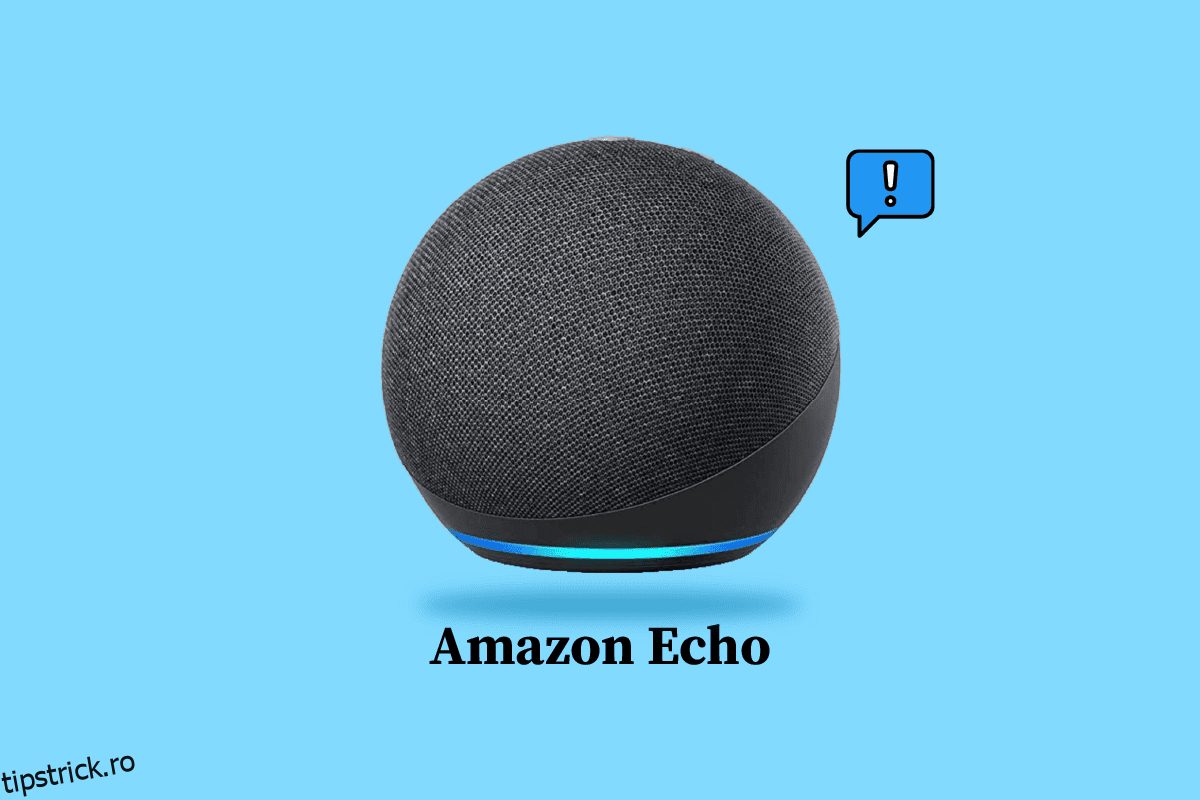A avea ceva, ca ajutor de încredere este întotdeauna benefic. Ați auzit oameni sunând, hei Alexa, să facă vreo treabă? Unul dintre dispozitivele care găzduiește asistentul virtual Alexa sau suportul vocal este dispozitivul Amazon Echo. Ce se întâmplă dacă nu puteți controla dispozitivul, deoarece apare problema de nepornire a Amazon Echo? În acest caz, este posibil să nu puteți utiliza niciun alt dispozitiv dacă ați sincronizat suportul vocal cu alte dispozitive compatibile Echo. Dacă căutați răspunsuri pentru a remedia problema, ați ajuns la locul potrivit. Citiți articolul până la sfârșit pentru a afla metoda de depanare a dispozitivului Alexa Echo.
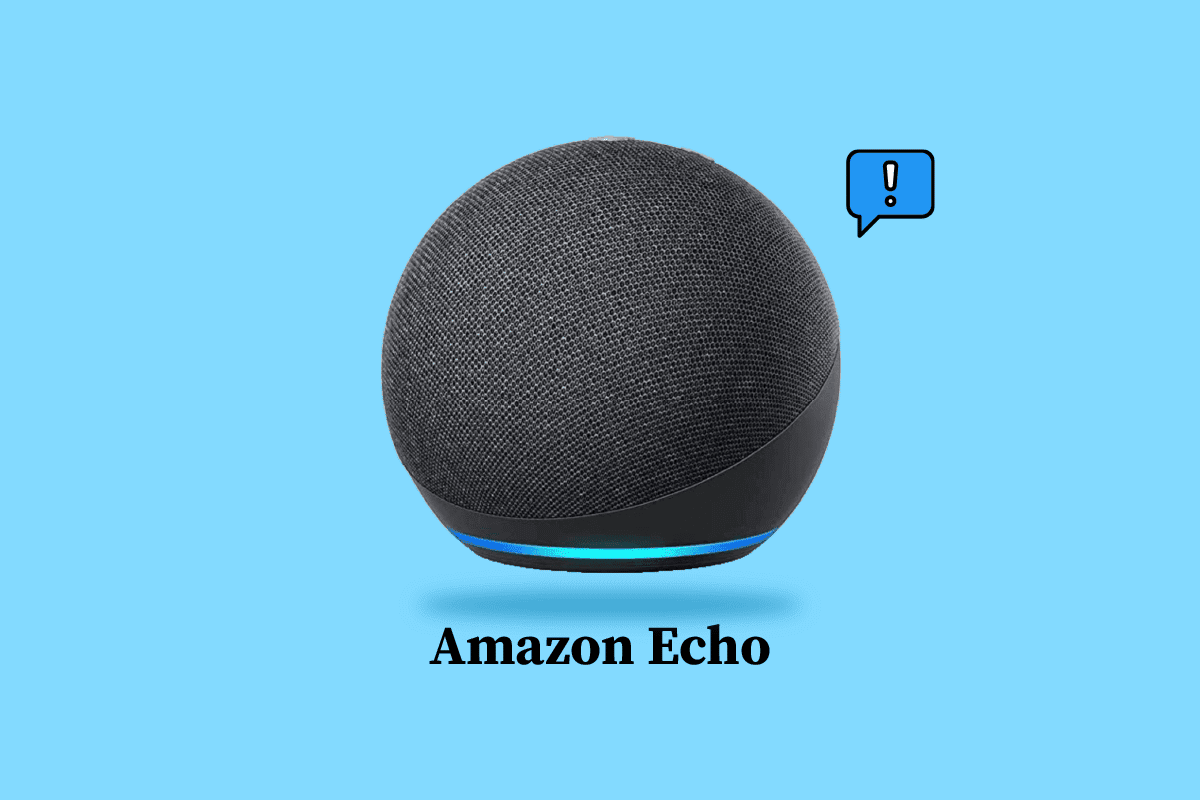
Cuprins
Cum să remediați Amazon Echo care nu se pornește
Motivele probabile pentru care dispozitivul Amazon Echo ar putea să nu pornească sunt enumerate în această secțiune.
-
Probleme hardware – Este posibil ca cablurile să nu fie atașate corect sau să fie conectate incorect la port. În alte cazuri, componentele precum cablul de alimentare, placa de alimentare și difuzorul sau placa de bază pot fi deteriorate din cauza uzurii.
-
Problemă cu conexiunea la Internet – Parola Wi-Fi introdusă poate fi incorectă sau sursa Wi-Fi ar putea fi plasată într-un spațiu de la distanță.
-
Interferențe fizice – Obstacolele și alte impedimente fizice din gamă, cum ar fi mobilierul, pot provoca o perturbare a semnalului.
-
Firmware învechit – firmware-ul dispozitivului poate fi învechit și poate apărea problema.
Notă: Deoarece smartphone-urile nu au aceleași opțiuni de setări și, prin urmare, variază de la producător la producător, asigurați-vă setările corecte înainte de a modifica oricare. Pașii menționați au fost efectuati pe telefonul Samsung Galaxy A21s.
Iată metodele de depanare a dispozitivului Alexa Echo.
Metoda 1: Metode de bază de depanare
Prima abordare pentru a remedia problema este să încercați metodele de bază de depanare prezentate în această secțiune. Acestea ar ajuta la rezolvarea problemelor de compatibilitate și a erorilor minore.
1A. Remediați problemele hardware
Cea mai importantă metodă este să verificați dacă dispozitivele de conectare hardware au probleme sau dacă sunt funcționale.
-
Port curat – Portul de alimentare al difuzorului din dispozitiv poate fi acumulat cu praf și murdărie. Puteți curăța portul fie aruncând aer prin port, fie curățându-l folosind un vată sau o scobitoare.
-
Verificați sursa de alimentare – Pentru a remedia problema care nu pornește Amazon Echo, verificați dacă priza asigură alimentarea cu energie. Puteți utiliza o lumină de testare sau puteți conecta orice alt dispozitiv, cum ar fi o lampă de testare, pentru a verifica dacă este alimentată.
-
Verificați adaptorul de alimentare – Verificați dacă cablurile sunt funcționale sau deteriorate extern, cum ar fi uzura. Dacă există vreo deteriorare a cablului de alimentare, trebuie să achiziționați un adaptor de alimentare certificat Amazon de la Amazon Store pentru a asigura calitatea produsului.
-
Schimbați priza de alimentare – Deoarece dispozitivul trebuie conectat la sursa de alimentare în orice moment, puteți încerca să conectați dispozitivul la o altă priză. Puteți alege o priză, care este îndepărtată de alte dispozitive și obstacole.
-
Evitați deteriorarea adaptorului de alimentare – Puteți evita orice deteriorare a adaptorului de alimentare prin introducerea cablurilor de alimentare într-un organizator de cutie de cablu sau folosind un suport de cablu pentru a ține adaptorul de alimentare în poziție. Alternativ, puteți utiliza un prelungitor de cablu pentru a conecta dispozitivul la aceeași priză.
1B. Remediați problemele de conectivitate la rețea
Problema poate apărea dacă conexiunea la internet nu este stabilă sau nu este suficientă pentru a suporta dispozitivul. Puteți încerca opțiunile oferite în această metodă pentru a depana dispozitivul Alexa Echo cu conexiunea la internet și pentru a accesa dispozitivele compatibile Echo.
-
Probleme Wi-Fi – Asigurați-vă că parola Wi-Fi introdusă este corectă și conectați ambele dispozitive la aceeași rețea Wi-Fi. De asemenea, plasați dispozitivul mai aproape de sursa Wi-Fi pentru a remedia problema care nu pornește Amazon Echo.
-
Remediați problemele de rețea – Pentru a remedia problemele de rețea, urmați instrucțiunile din ghidul nostru pentru a remedia problemele de conectivitate la rețea în Windows 10.

1C. Remediați problemele Bluetooth
Dacă ați conectat dispozitivul utilizând conexiunea Bluetooth, puteți urma opțiunile oferite în această metodă pentru a remedia problema.
-
Proximitate – Închideți distanța dintre dispozitive și plasați-o în apropiere.
-
Activați conexiunea – Asigurați-vă că conexiunea Bluetooth este activată pe dispozitiv și asigurați-vă că telefonul este asociat cu dispozitivul Echo.
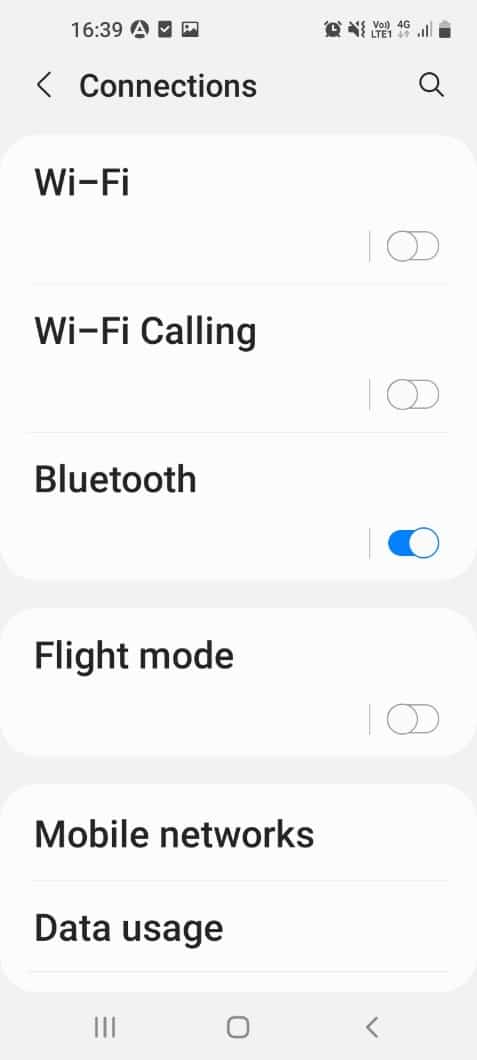
1D. Remediați întreruperile audio
Sunetul este intrarea principală oferită dispozitivului Echo și întreruperea livrării poate fi un motiv al problemei.
-
Proximitate – Asigurați-vă că difuzoarele alocate dispozitivului Echo sunt aproape de dispozitiv, adică într-o rază de 3 picioare.
-
Eliminați obstacolele – Asigurați-vă că raza de acțiune a microfonului este curățată de orice obstacol sau interferență fizică. Plasați difuzorul și dispozitivul Echo într-o zonă în care zgomotele ambientale de fundal sunt minime. De asemenea, asigurați-vă că nu există alte dispozitive electronice în apropierea dispozitivului pentru a evita întreruperea ieșirii vocale.
Metoda 2: Ciclul de pornire a dispozitivului Amazon Echo
Dacă dispozitivul Echo este blocat din cauza unor erori minore sau dacă este configurat greșit. Puteți încerca să opriți dispozitivul forțat pentru a remedia problema care nu pornește Amazon Echo.
1. Apăsați butonul de acțiune de pe dispozitiv până când inelul luminos LED se stinge.
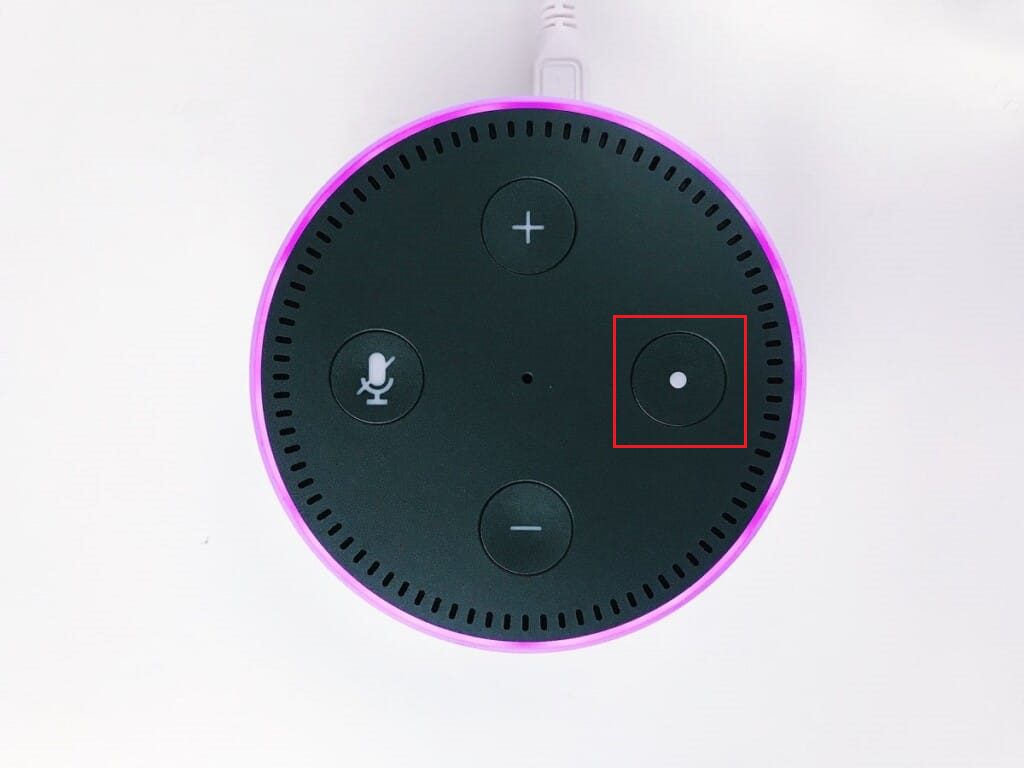 Fotografie de Jan Antonin Kolar pe Unsplash
Fotografie de Jan Antonin Kolar pe Unsplash
2. Deconectați adaptorul de alimentare de la sursa de alimentare și reconectați-l la priză după 2 până la 3 minute.
3. Apăsați butonul de acțiune de pe dispozitiv pentru a-l porni și așteptați până când inelul LED devine albastru.
Metoda 3: Porniți microfonul
Dacă inelul LED din partea de sus a dispozitivului este roșu, microfonul nu este pornit în dispozitiv. Acest lucru ar împiedica dispozitivul să primească intrarea audio. Pentru a porni microfonul pe dispozitiv, apăsați butonul microfonului de deasupra lui Echo.
Metoda 4: Înregistrați Amazon Echo în aplicația Alexa
Dacă dispozitivul Amazon Echo nu este înregistrat în aplicația Alexa, este posibil să vă confruntați cu această problemă. Asigurați-vă că aveți o conexiune Wi-Fi stabilă și adaptorul de alimentare este conectat corect la dispozitiv pentru a depana dispozitivul Alexa Echo.
1. Atingeți aplicația Amazon Alexa din meniul aplicației.
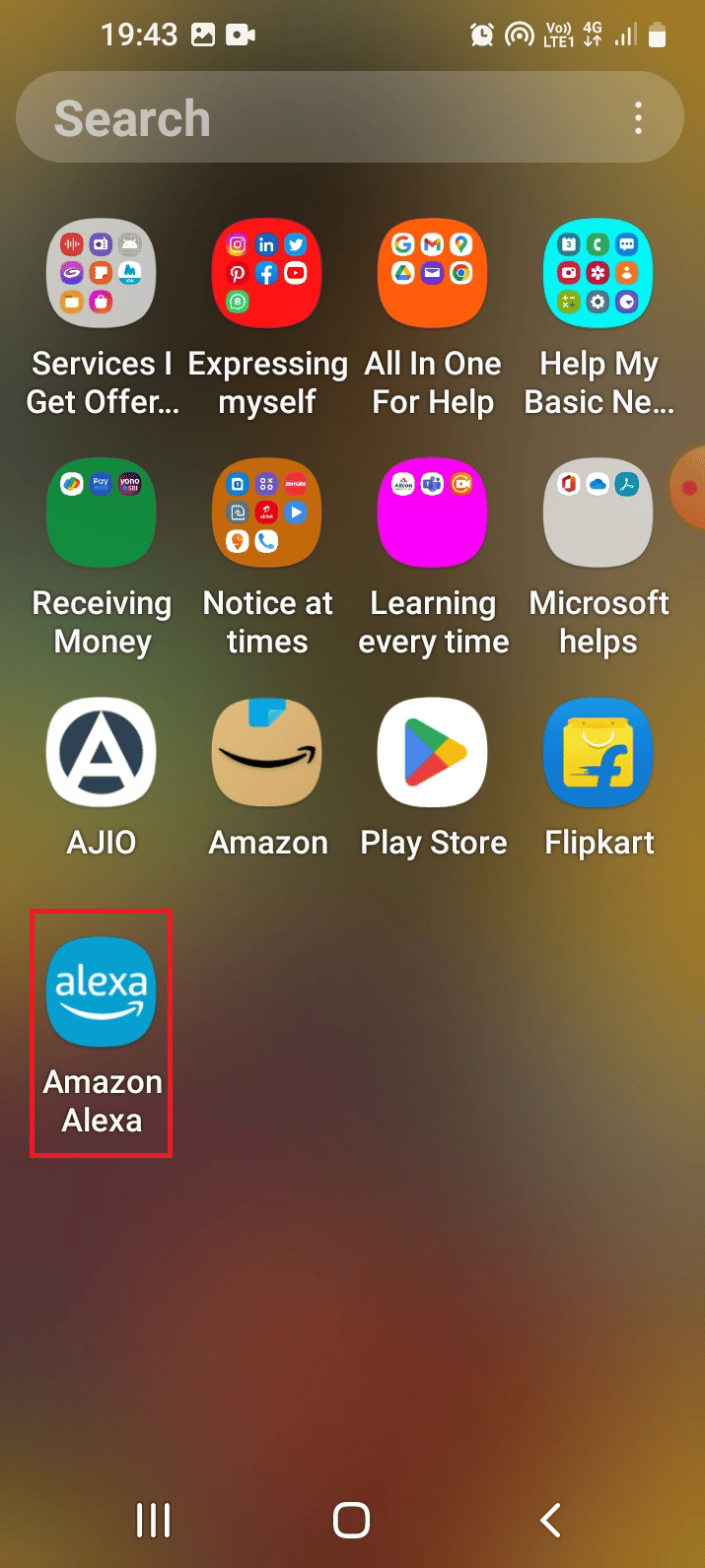
2. Treceți la fila Mai multe din partea de jos și apăsați pe opțiunea Adăugați un dispozitiv.
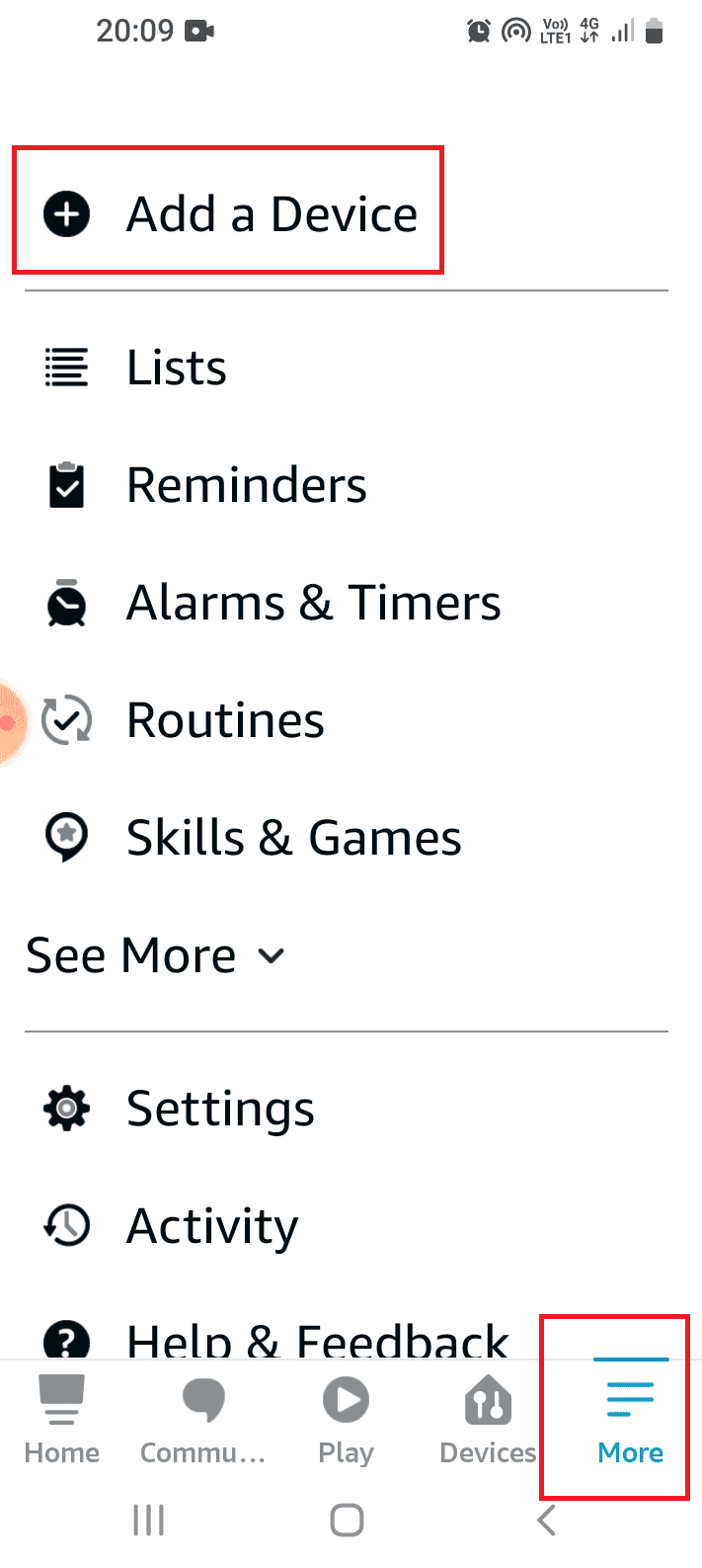
3. Atingeți opțiunea Amazon Echo din secțiunea TOATE DISPOZITIVELE.
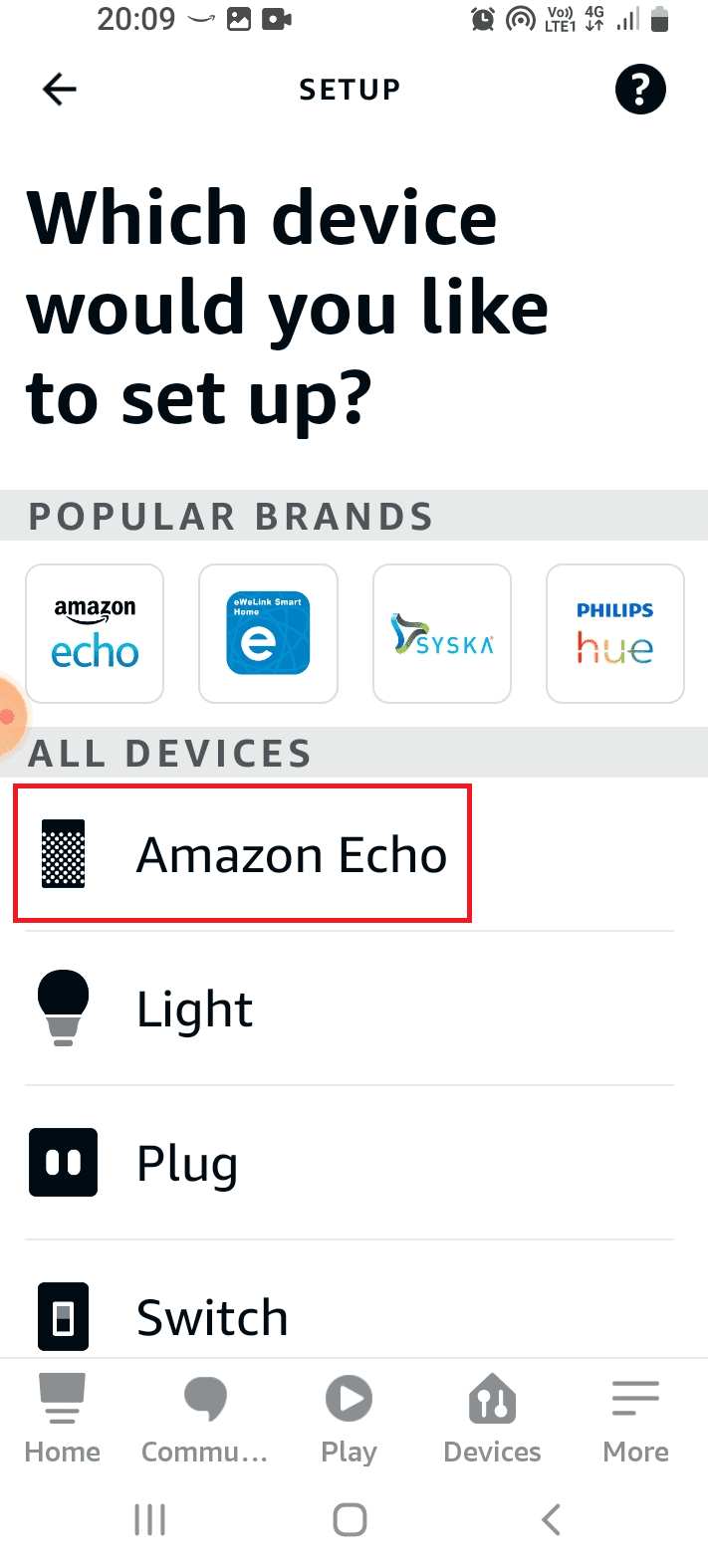
4. Atingeți opțiunea Echo, Echo Dot, Echo… din secțiunea ECHO SMART SPEAKERS.
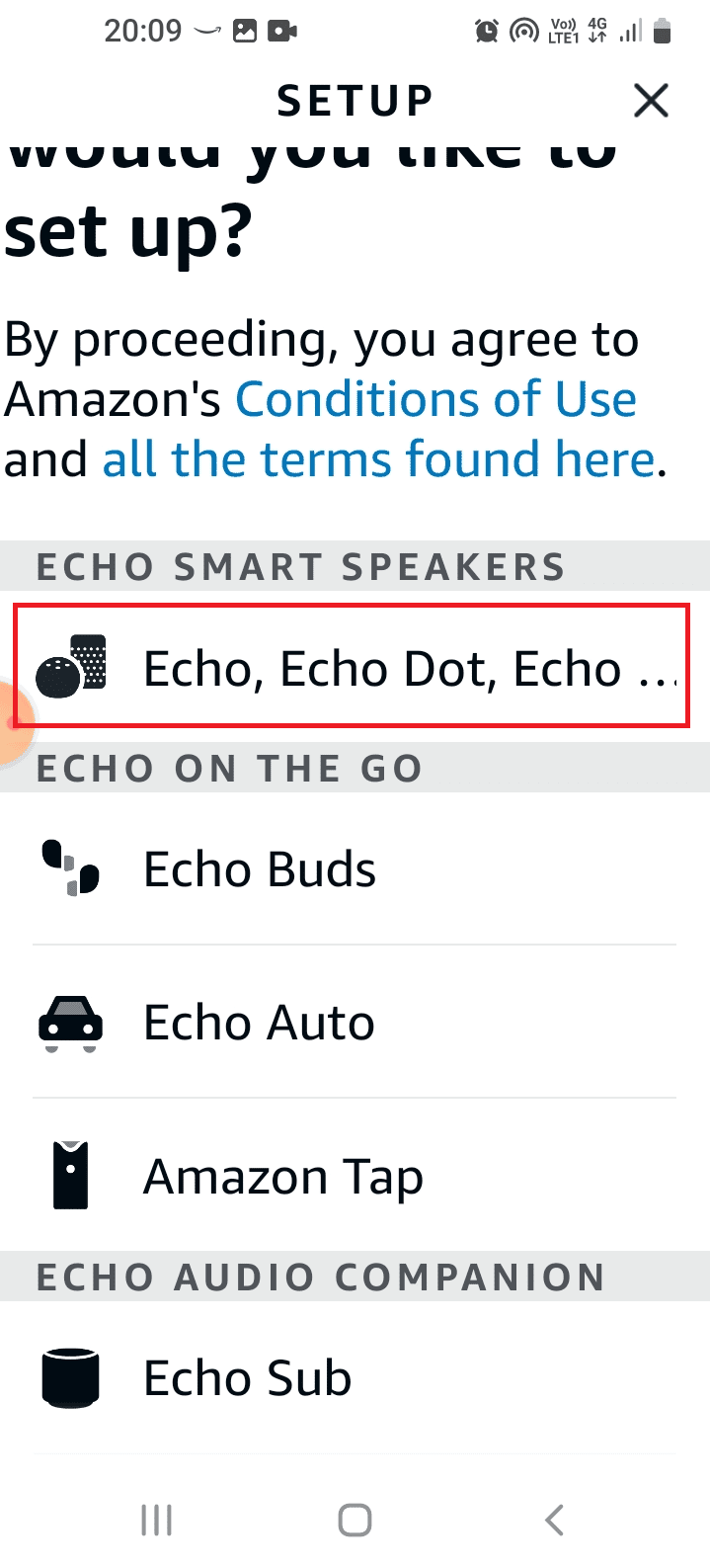
5. Atingeți butonul Da pentru a permite accesul locației.
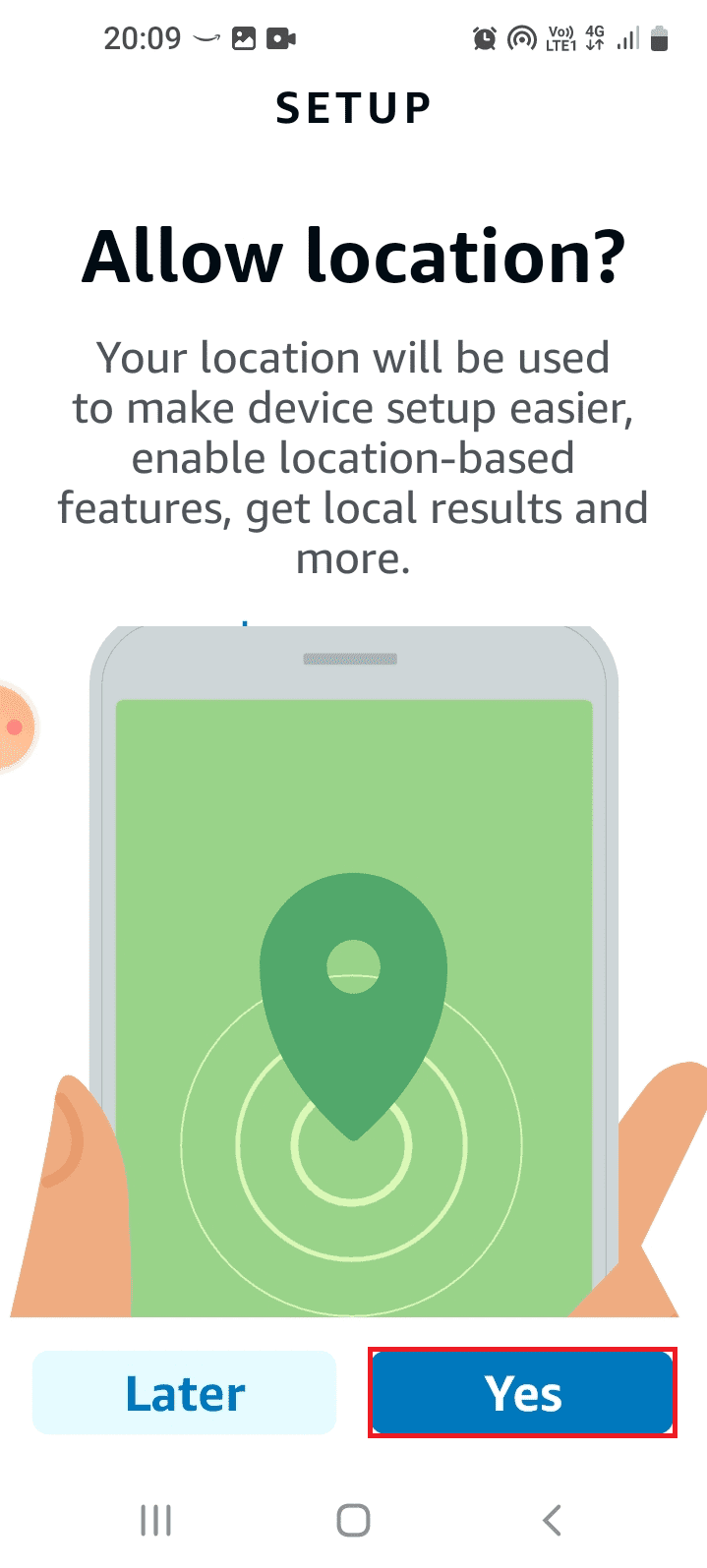
6. Apăsați pe opțiunea În timp ce utilizați această aplicație.
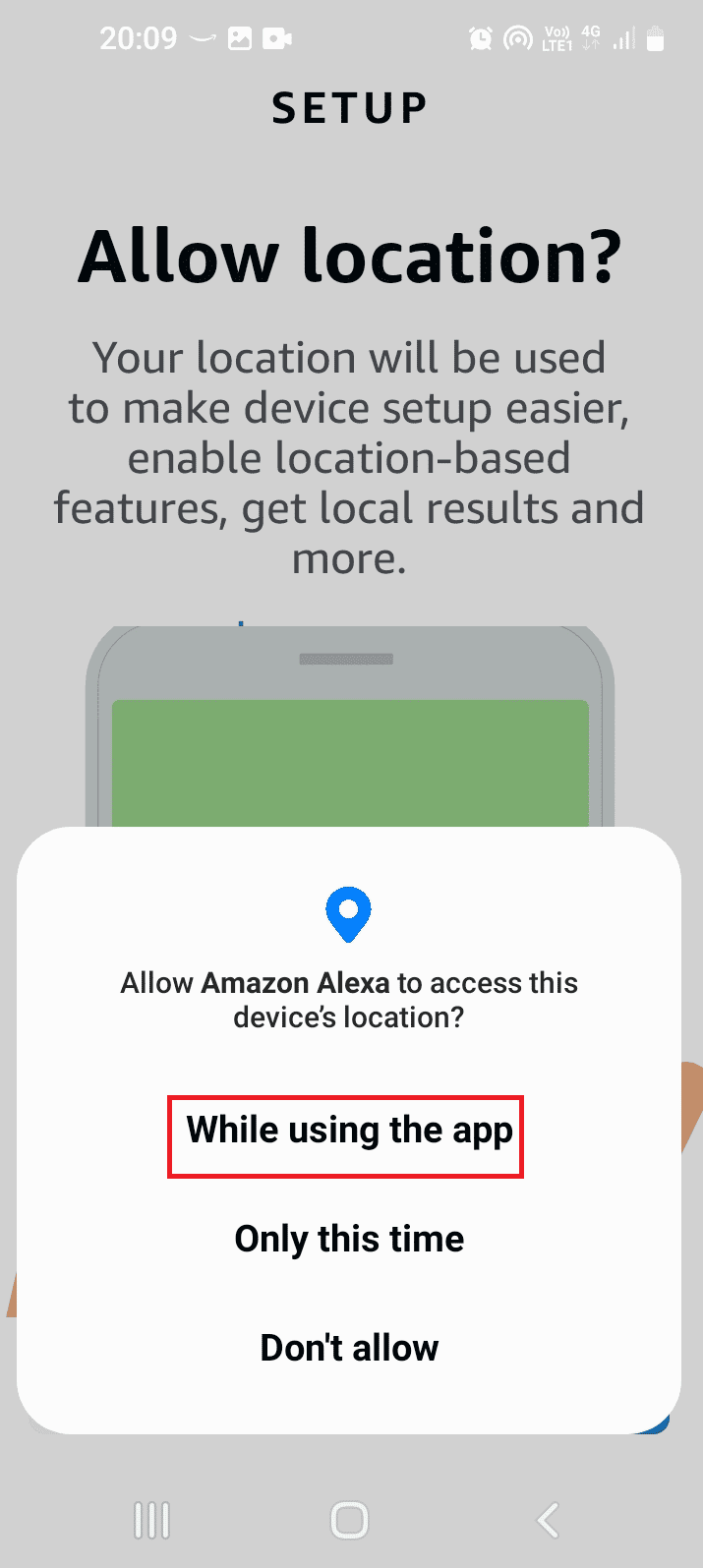
7. Atingeți butonul Da dacă LED-ul dispozitivului Echo este portocaliu.
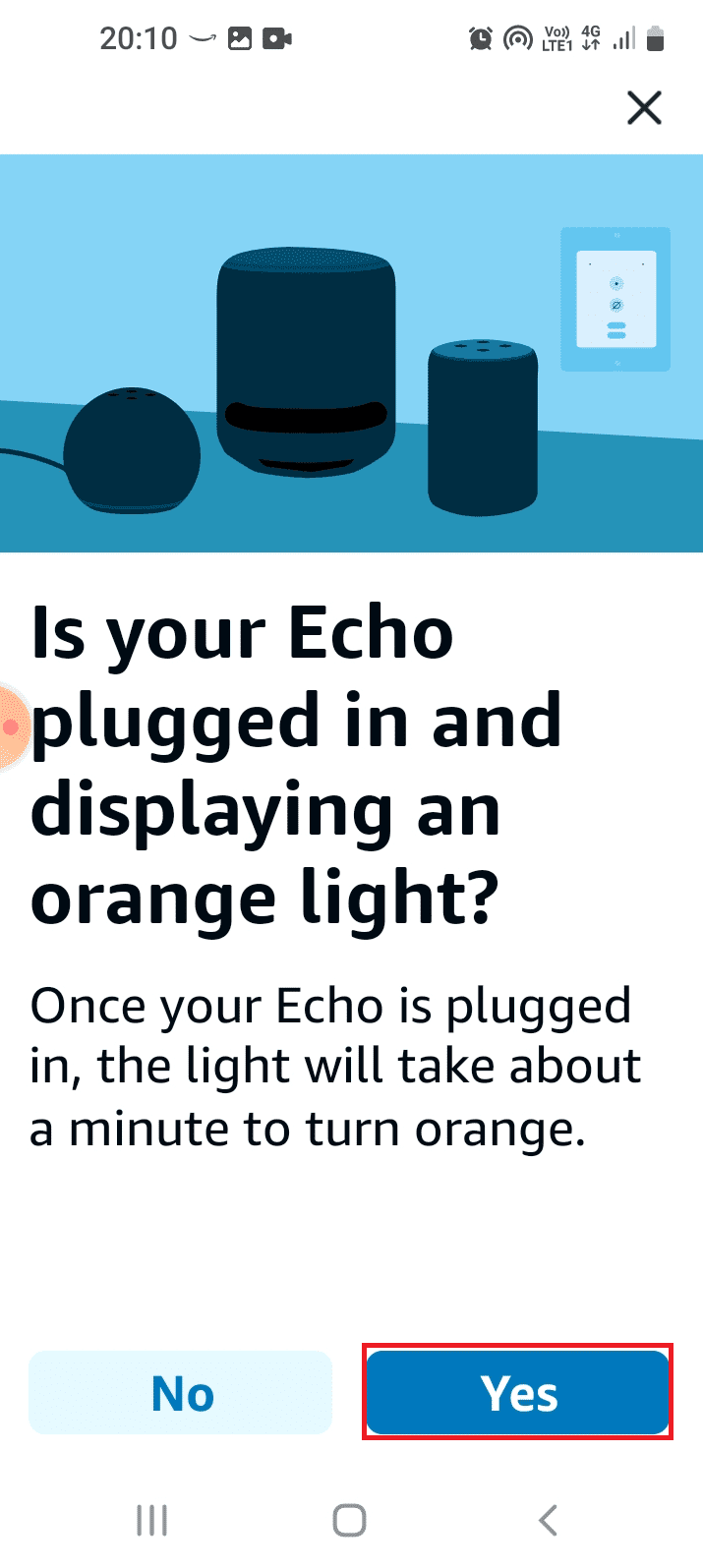
8. Așteptați până când aplicația caută dispozitivul și îl înregistrează în aplicație. Încercați dacă puteți accesa dispozitivele compatibile Echo.
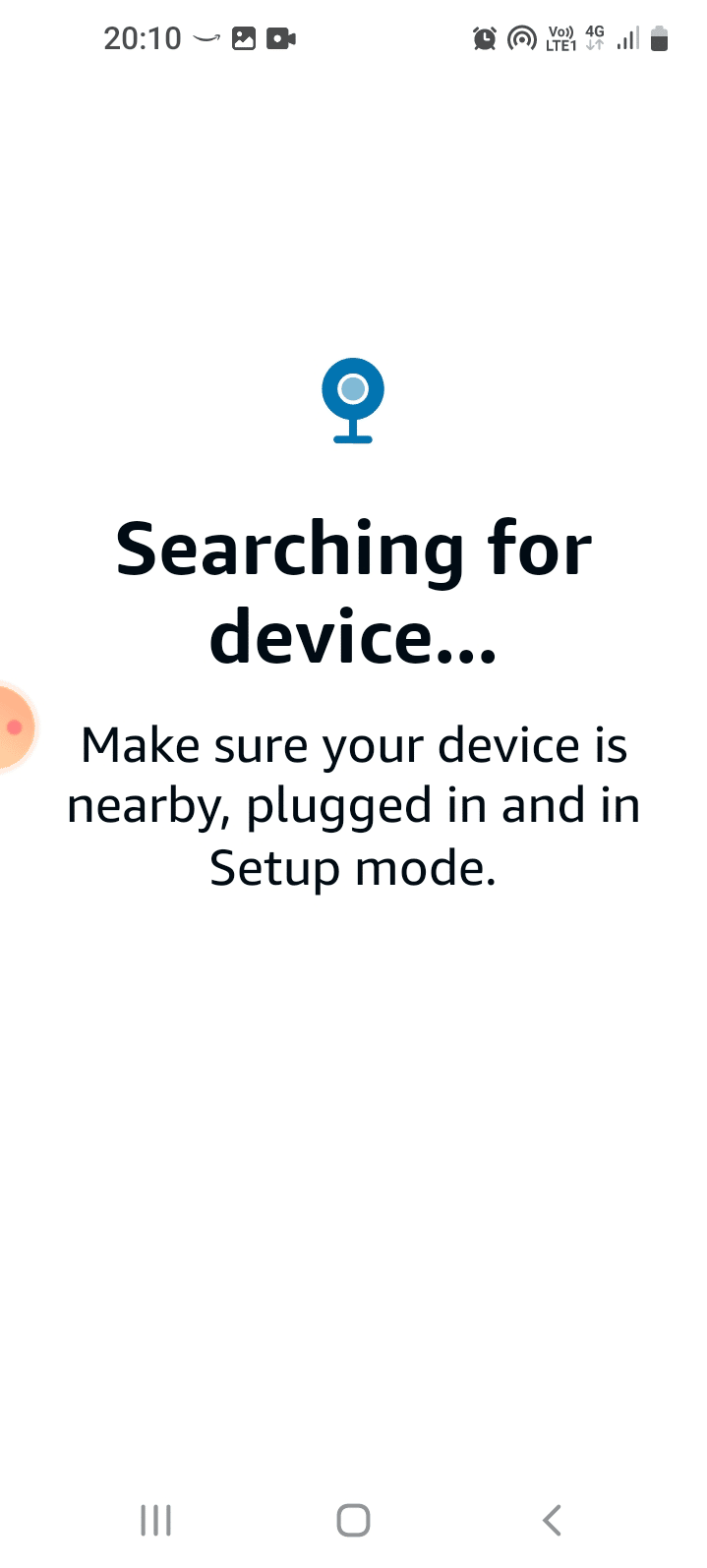
Metoda 5: Utilizați o rețea de lățime de bandă de 5 GHz
Dacă dispozitivul Echo nu este accesibil în timp ce utilizați lățimea de bandă de 2,4 GHz, puteți trece la utilizarea lățimii de bandă de 5 GHz pentru a remedia problema care nu pornește Amazon Echo.
1. Deschideți aplicația Amazon Alexa.
2. Navigați la fila Mai multe din partea de jos și apăsați pe opțiunea Setări.
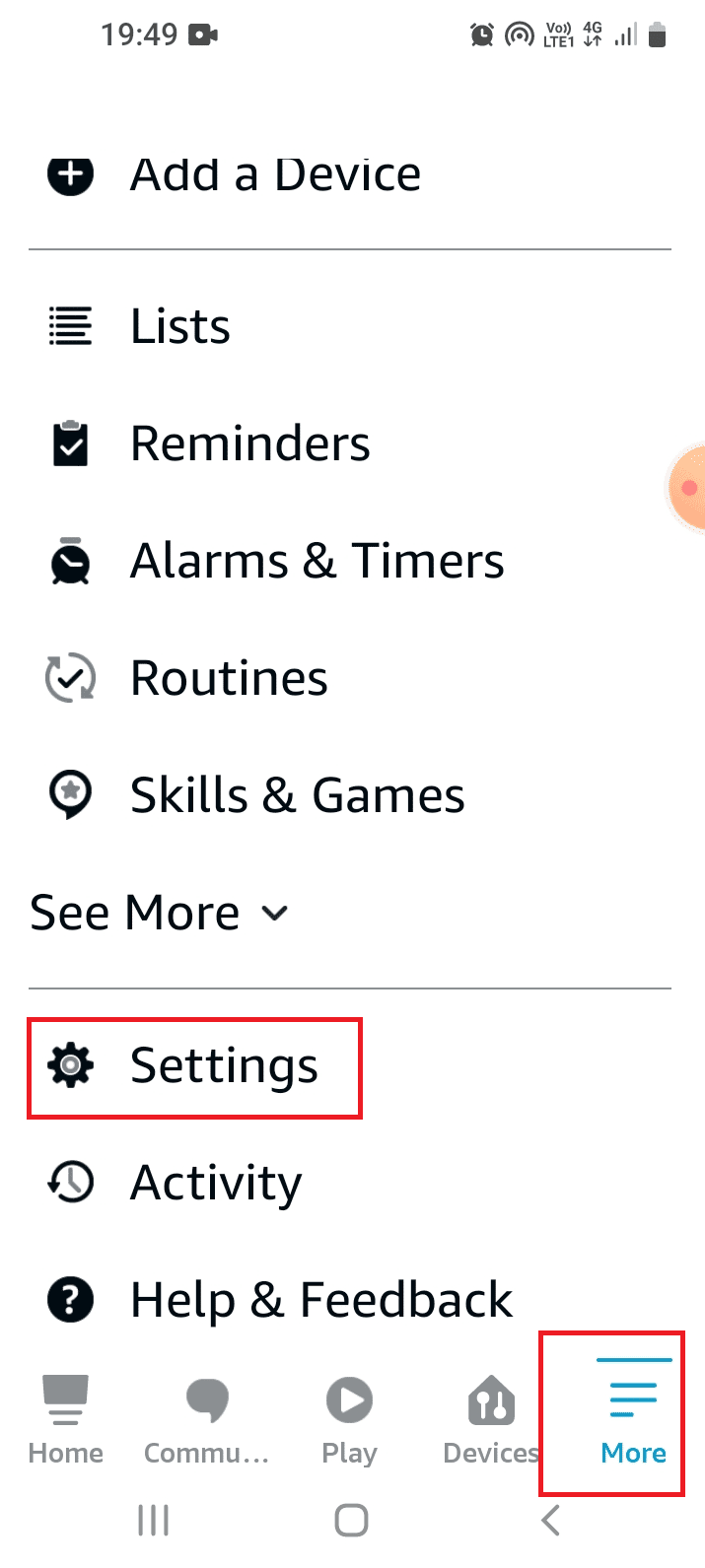
3. Atingeți opțiunea Setări dispozitiv.
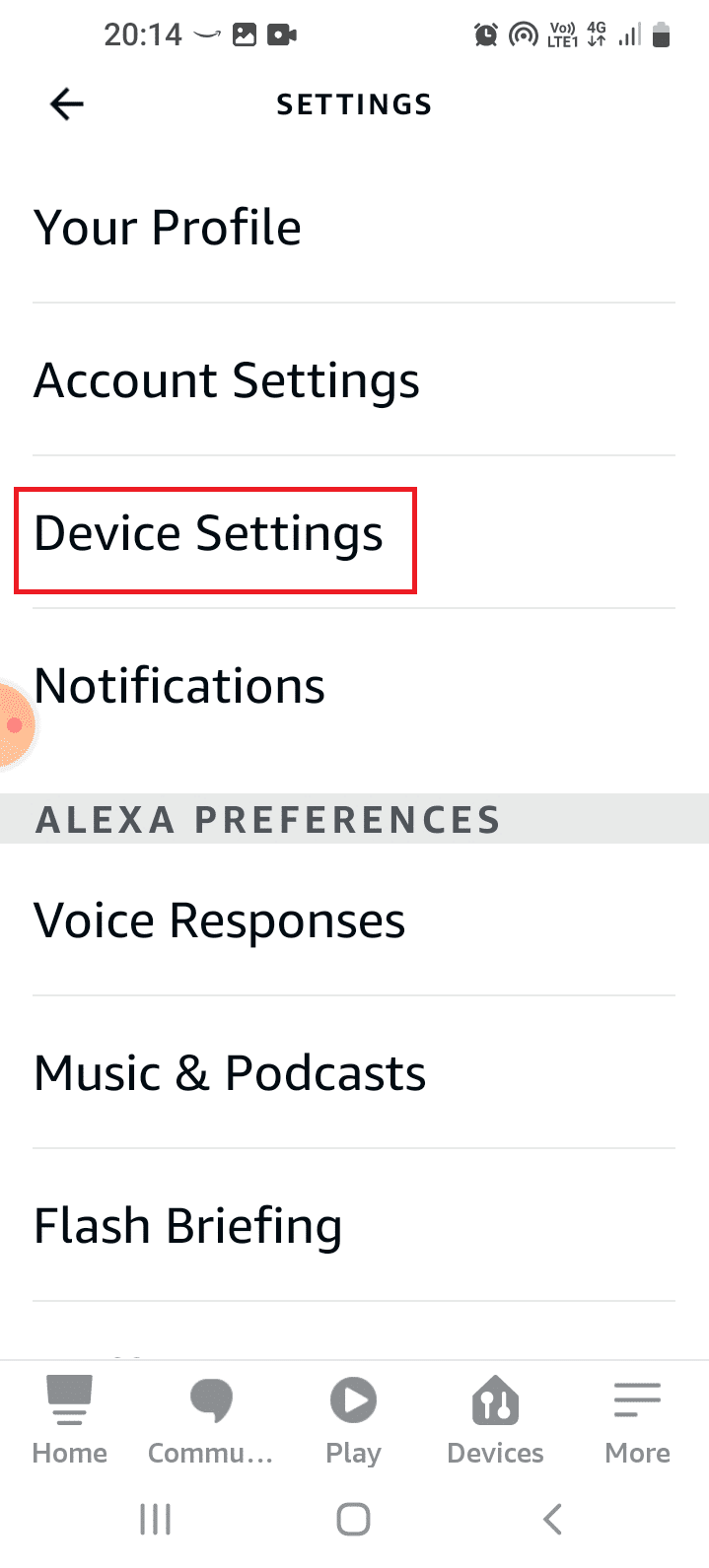
4. Selectați difuzorul din listă.
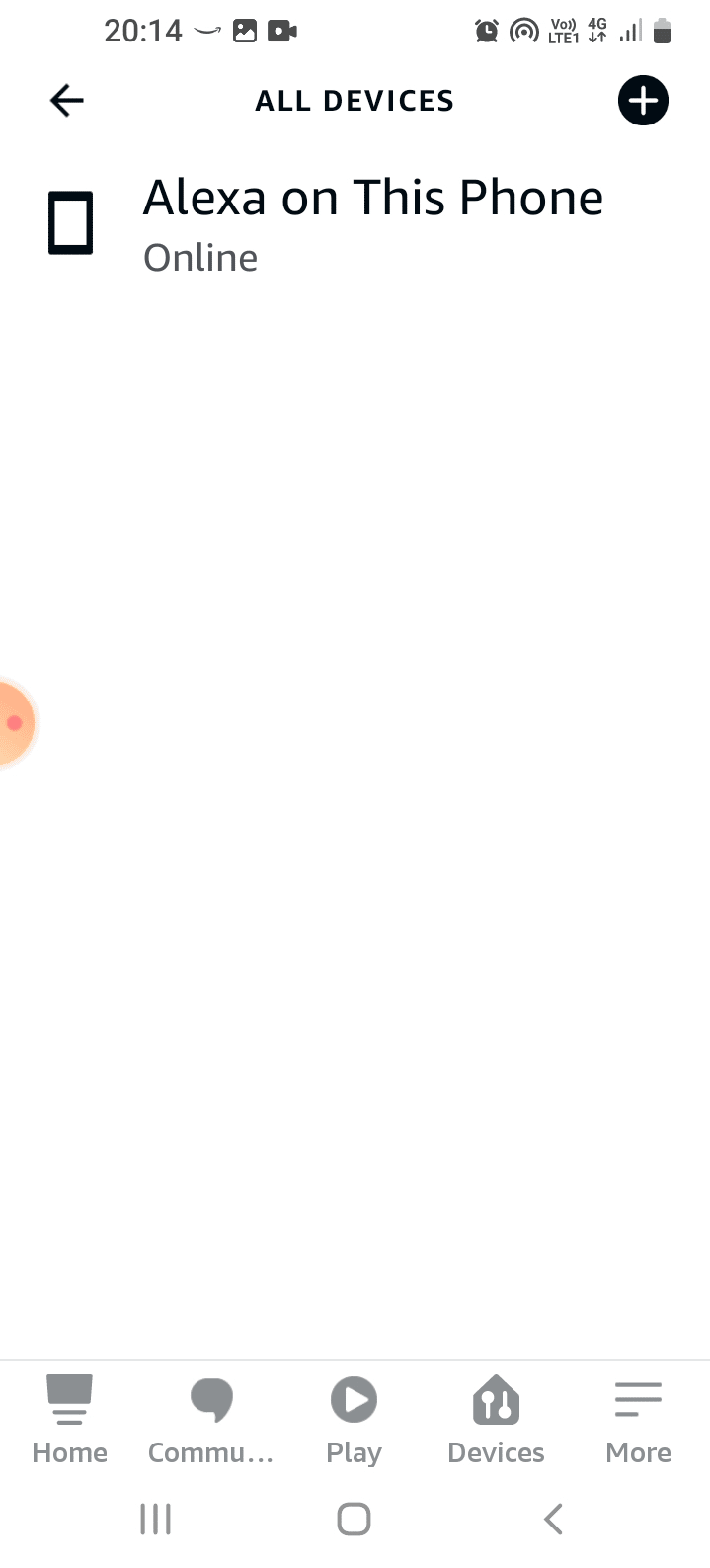
5. Apăsați pe opțiunea Modificare de lângă rețeaua Wi-Fi.
6. Selectați opțiunea de lățime de bandă de 5 GHz.
Metoda 6: Modificați cuvântul Echo Wake Up
Dacă ați modificat cuvântul de trezire pentru dispozitivul Echo. Este posibil să vă fie dificil să găsiți și să vă activați dispozitivul. Pentru a remedia problema, puteți modifica cuvântul de trezire al dispozitivului Echo.
1. Navigați la Setările aplicației Alexa.
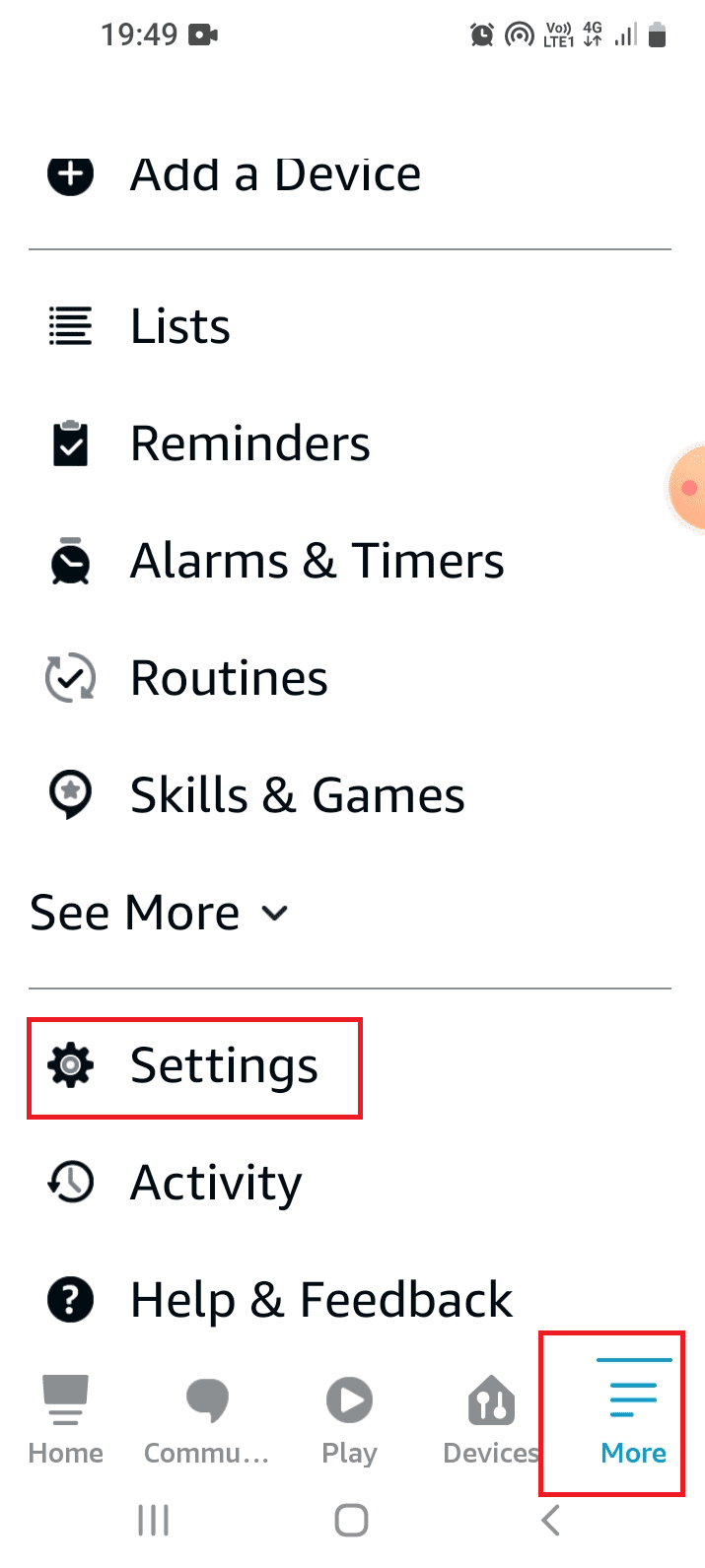
2. Atingeți opțiunea Setări dispozitiv din listă.
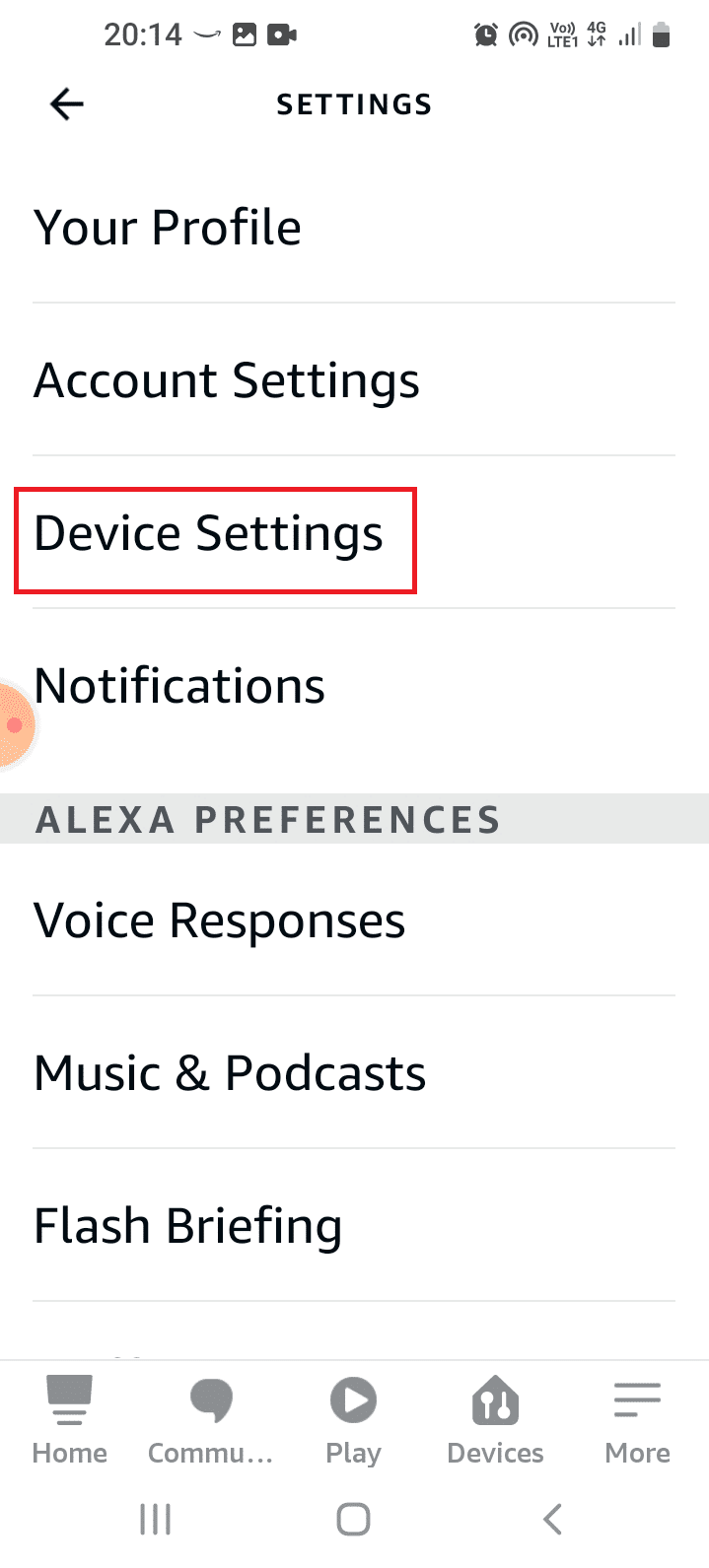
3. Selectați dispozitivul Echo din listă.
4. Atingeți opțiunea Wake Word din secțiunea GENERAL.
5. Selectați cuvântul de trezire, cum ar fi Alexa și reveniți la pagina principală.
Metoda 7: Actualizați firmware-ul Alexa
Firmware-ul învechit al dispozitivului Echo poate face ca Amazon Echo să nu pornească problema. În mod implicit, dispozitivele conectate la rețea vor fi actualizate în timpul orelor libere. Cu toate acestea, puteți urma metoda dată aici pentru a verifica manual dacă există actualizări.
1. Lansați aplicația Amazon Alexa.
2. Treceți la fila Dispozitive și apăsați pe opțiunea Echo & Alexa.
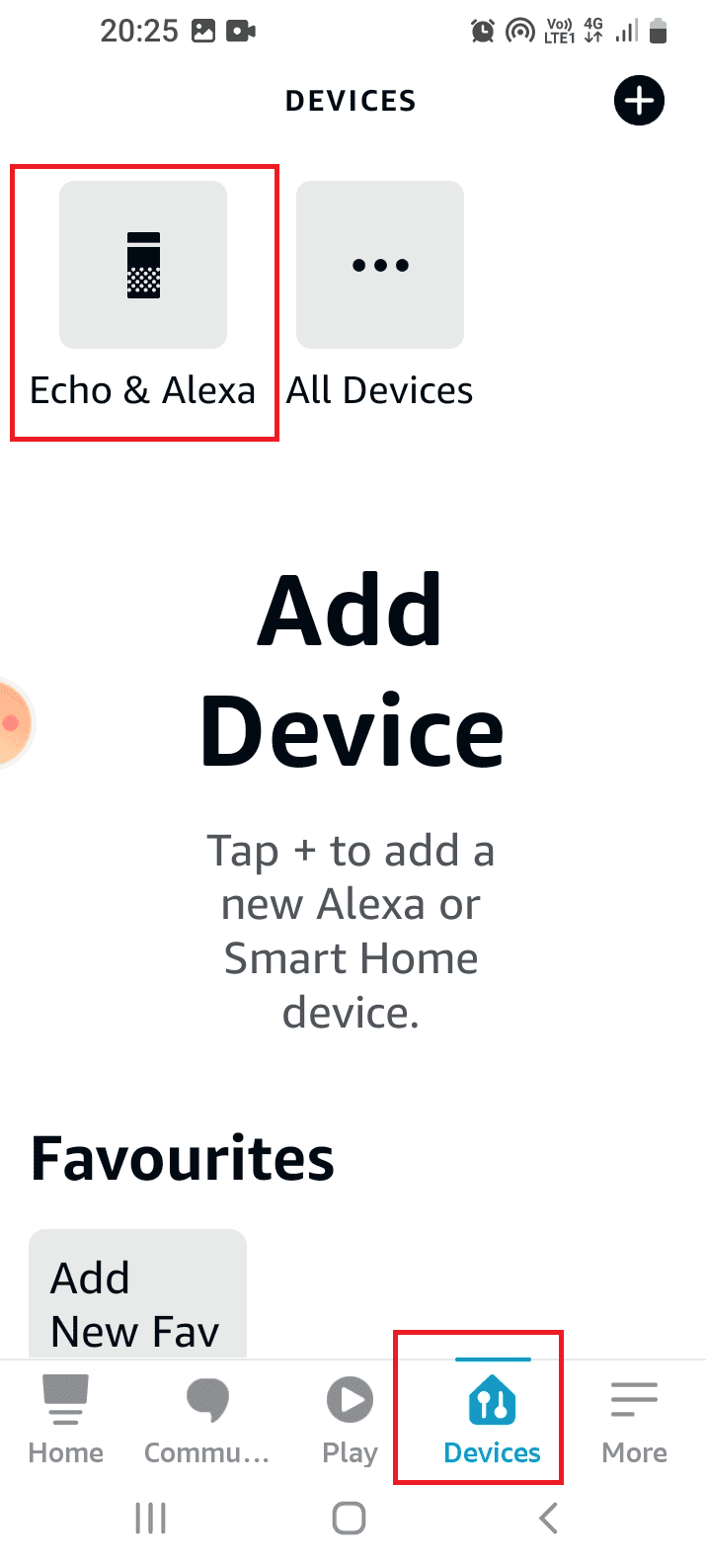
3. Selectați dispozitivul Amazon Echo specific din listă.
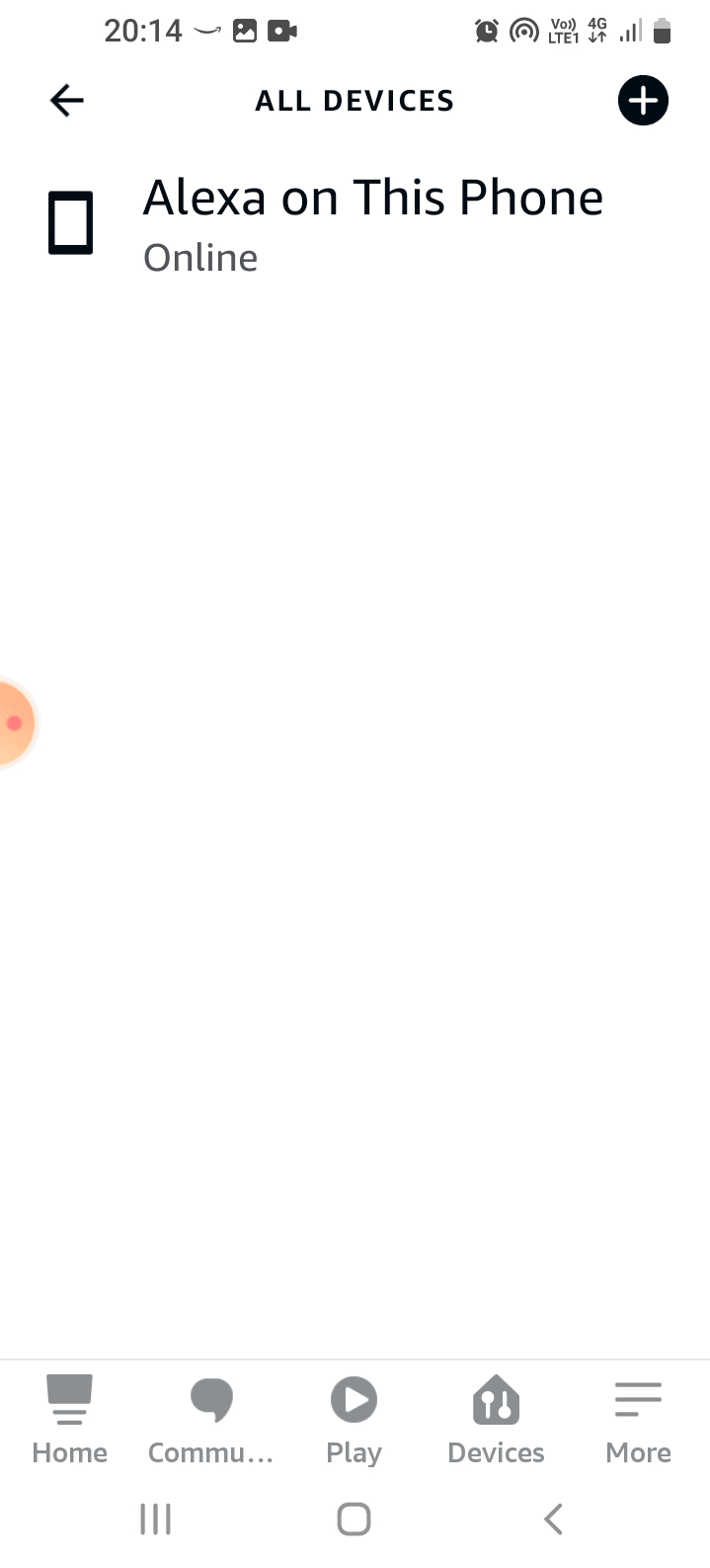
4. Glisați și atingeți butonul de actualizare software pentru a actualiza firmware-ul dispozitivului.
Metoda 8: Re-adăugați dispozitivul
Dacă niciuna dintre metode nu funcționează în rezolvarea problemei cu dispozitivul Echo, puteți încerca să-l adăugați din nou în aplicația Alexa. Acest lucru ar trata dispozitivul ca pe un dispozitiv nou și ar ajuta la depanarea dispozitivului Alexa Echo.
1. Urmați instrucțiunile date în Metoda 2 pentru a porni dispozitivul Echo.
2. Așteptați ceva timp înainte de a porni dispozitivul pentru a lăsa aplicația să uite de dispozitiv.
3. Pentru a adăuga din nou dispozitivul, urmați instrucțiunile din Metoda 4 pentru a înregistra dispozitivul în aplicație.
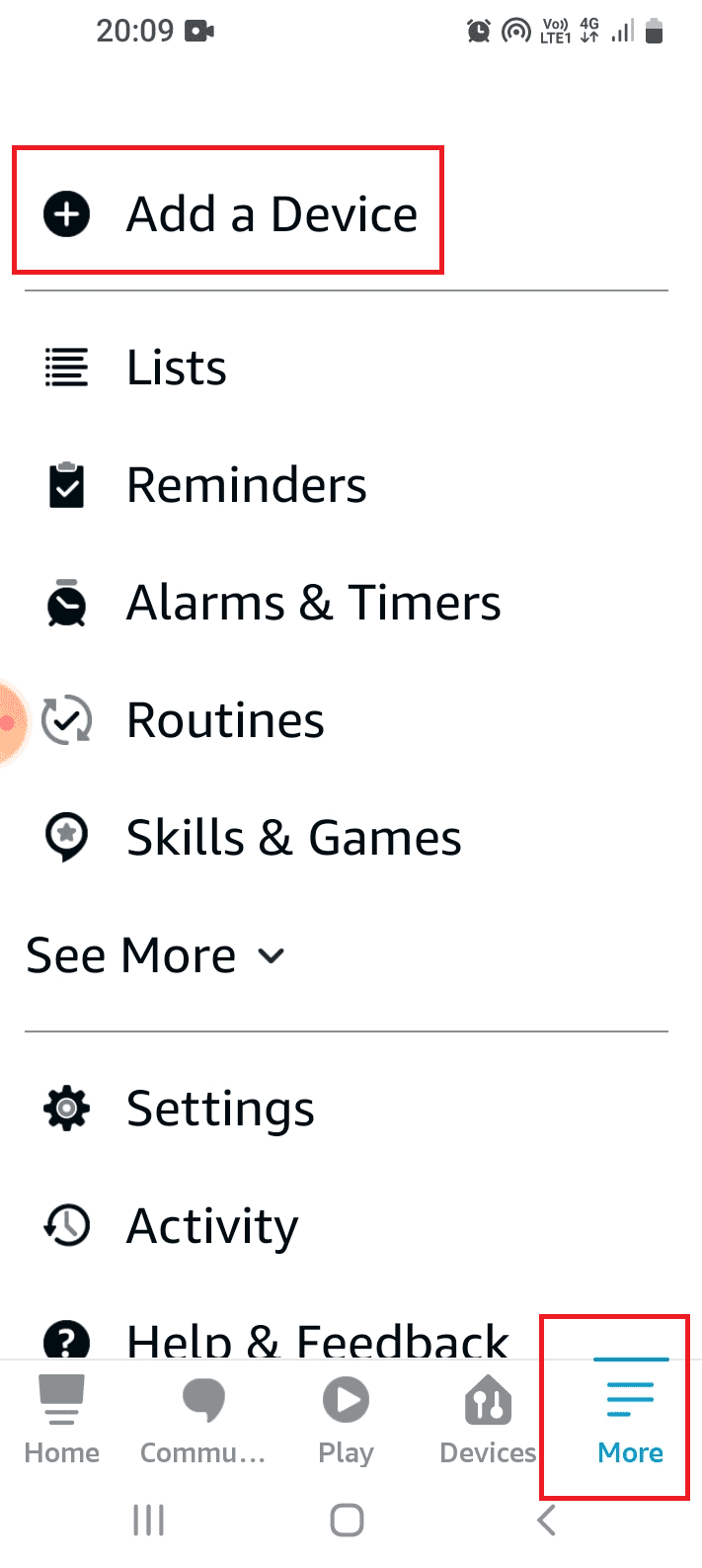
Metoda 9: Reinstalați aplicația Alexa
Dacă eroarea din aplicația Alexa cauzează problema, puteți încerca să reinstalați aplicația pentru a o remedia și pentru a accesa dispozitivele compatibile Echo.
Pasul I: Dezinstalați aplicația Amazon Alexa
Primul pas în această metodă pentru a remedia problema care nu pornește Amazon Echo este dezinstalarea versiunii instalate a aplicației Alexa.
1. Deschideți aplicația Setări din meniul aplicației.
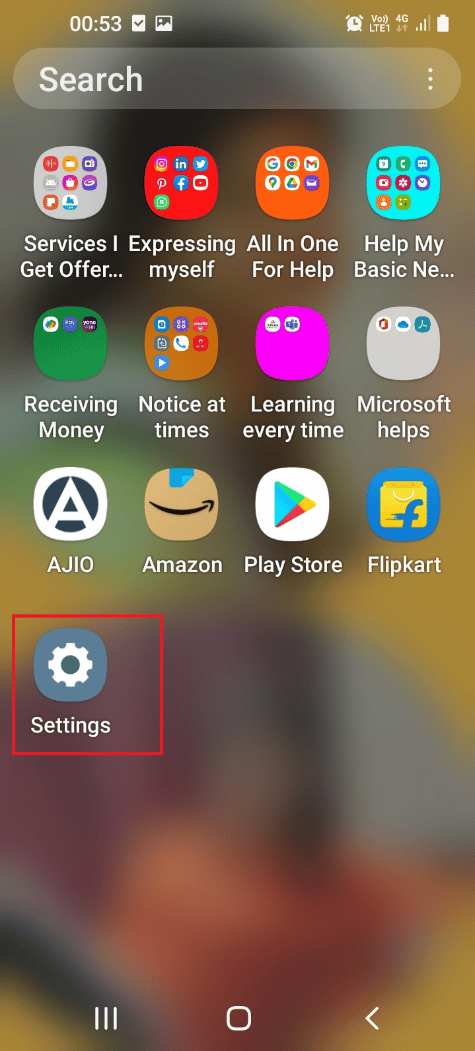
2. În listă, apăsați pe fila Aplicații.
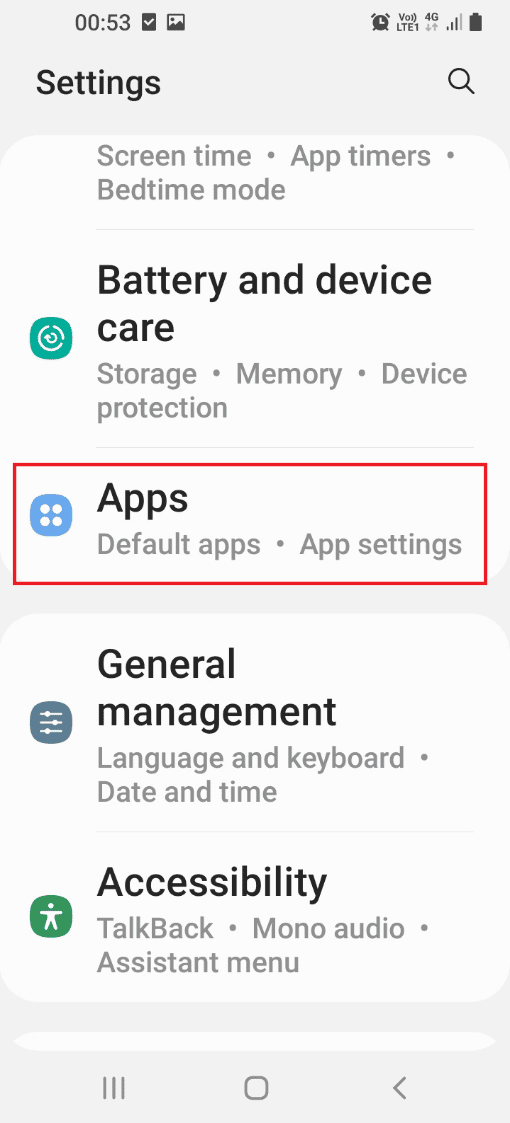
3. Atingeți aplicația Amazon Alexa.
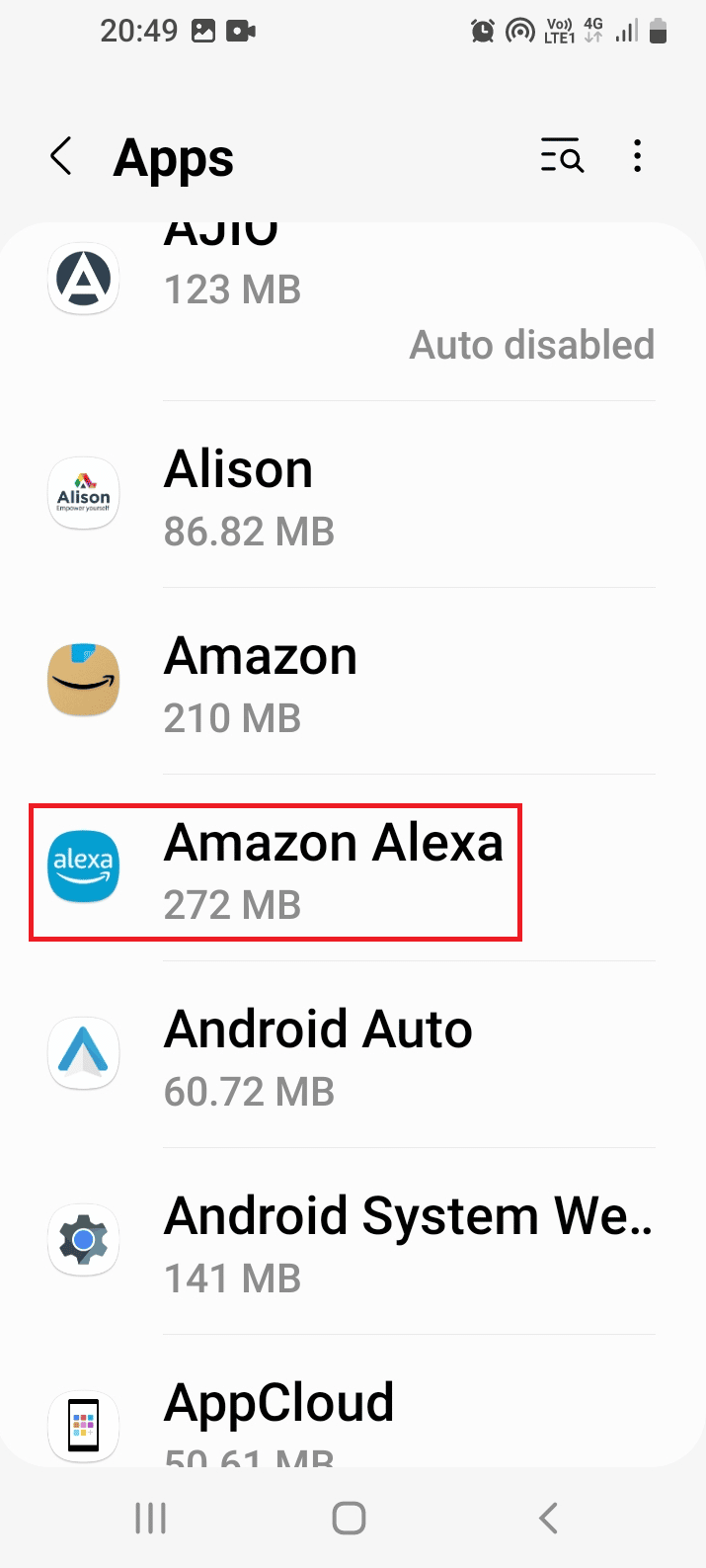
4. Atingeți opțiunea Dezinstalare din bara de jos.
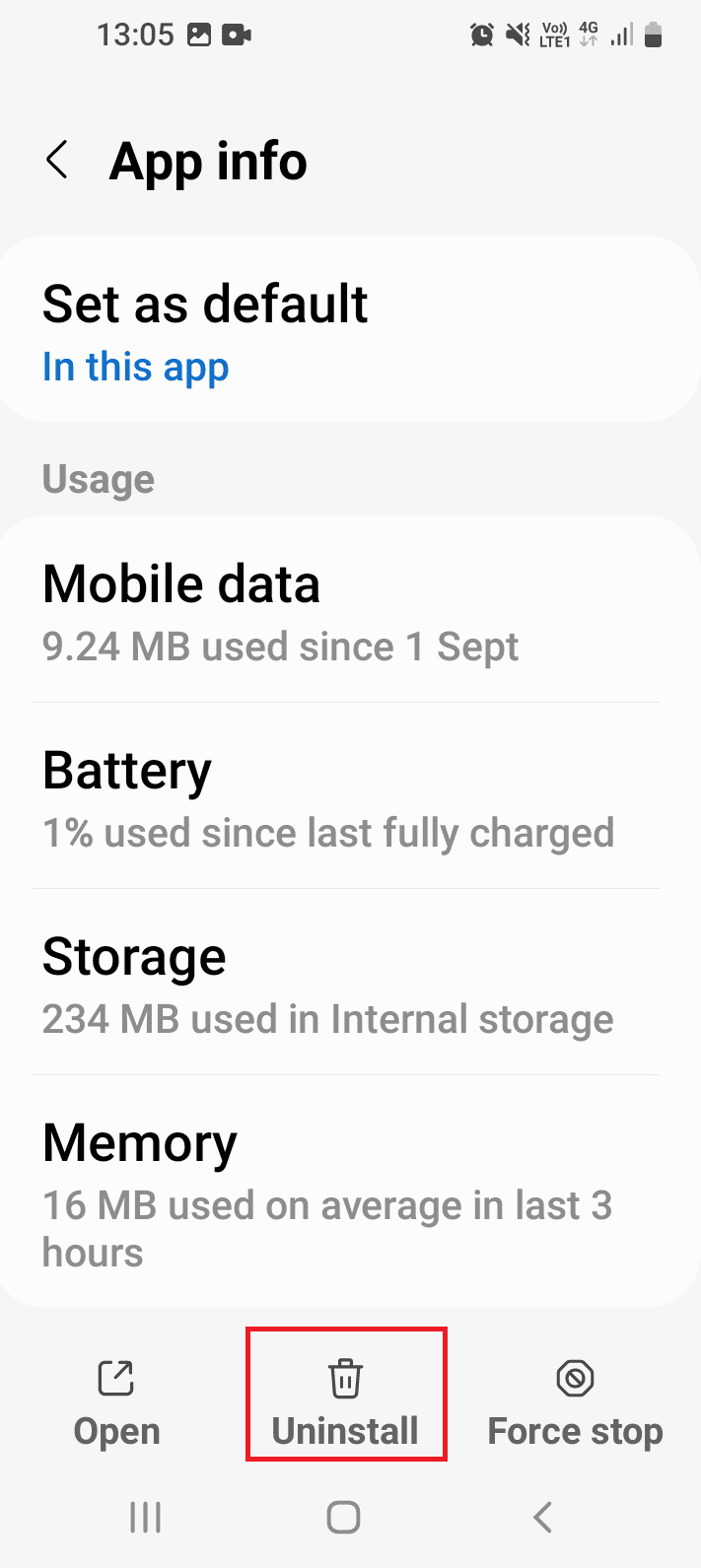
5. Apăsați pe opțiunea OK de pe ecranul de confirmare și așteptați până când aplicația este dezinstalată.
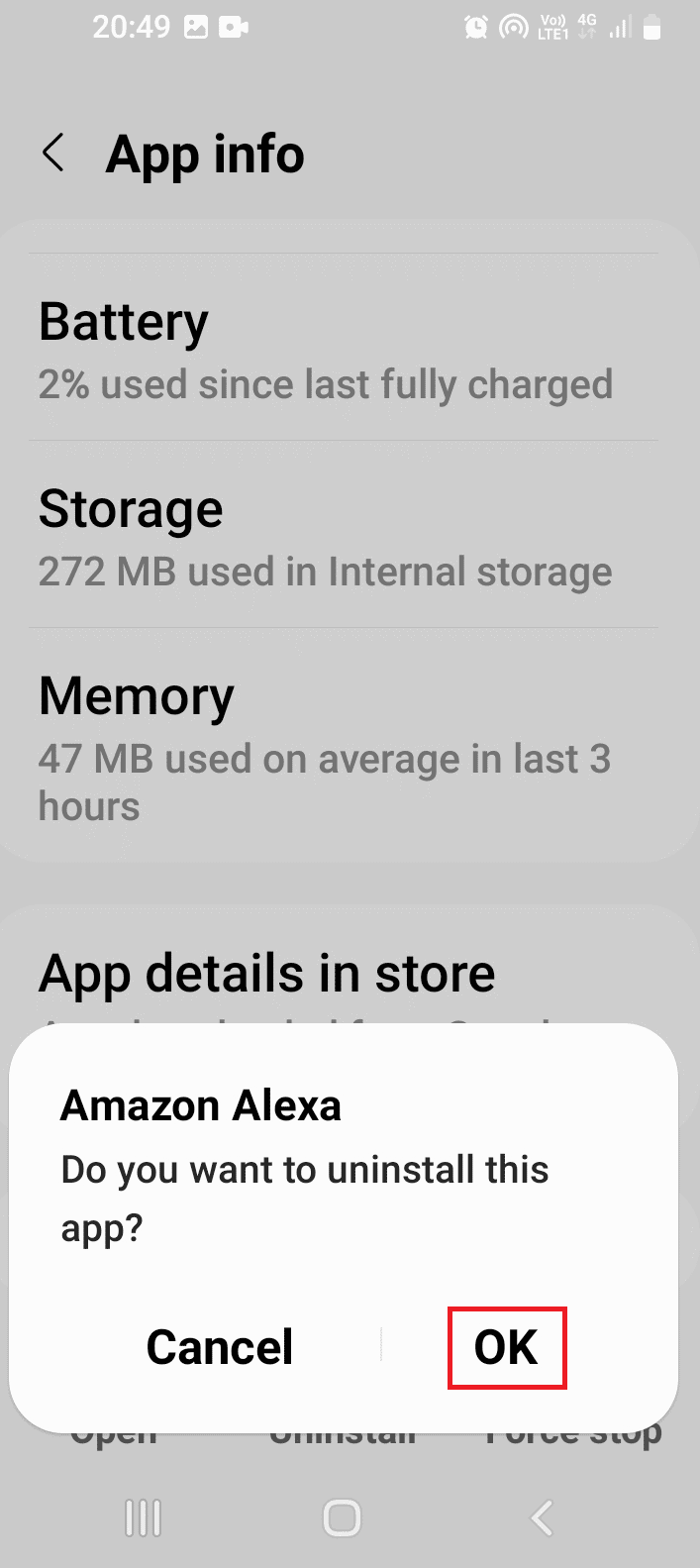
Pasul II: Reinstalați aplicația Amazon Alexa
Următorul pas este să reinstalați aplicația Alexa din Play Store.
1. Lansați aplicația Magazin Google Play.
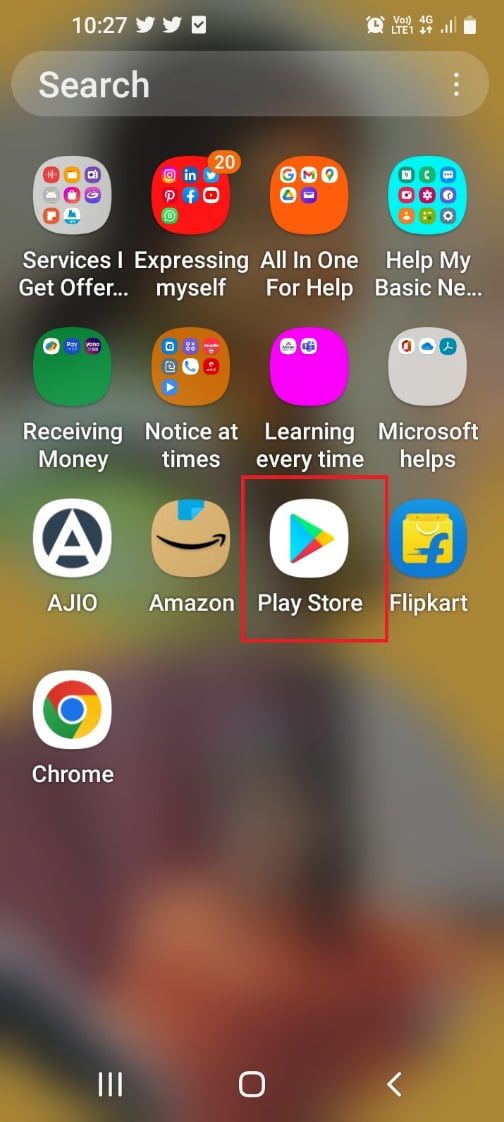
2. Căutați aplicația Amazon Alexa în bara de căutare și apăsați pe butonul Instalare.
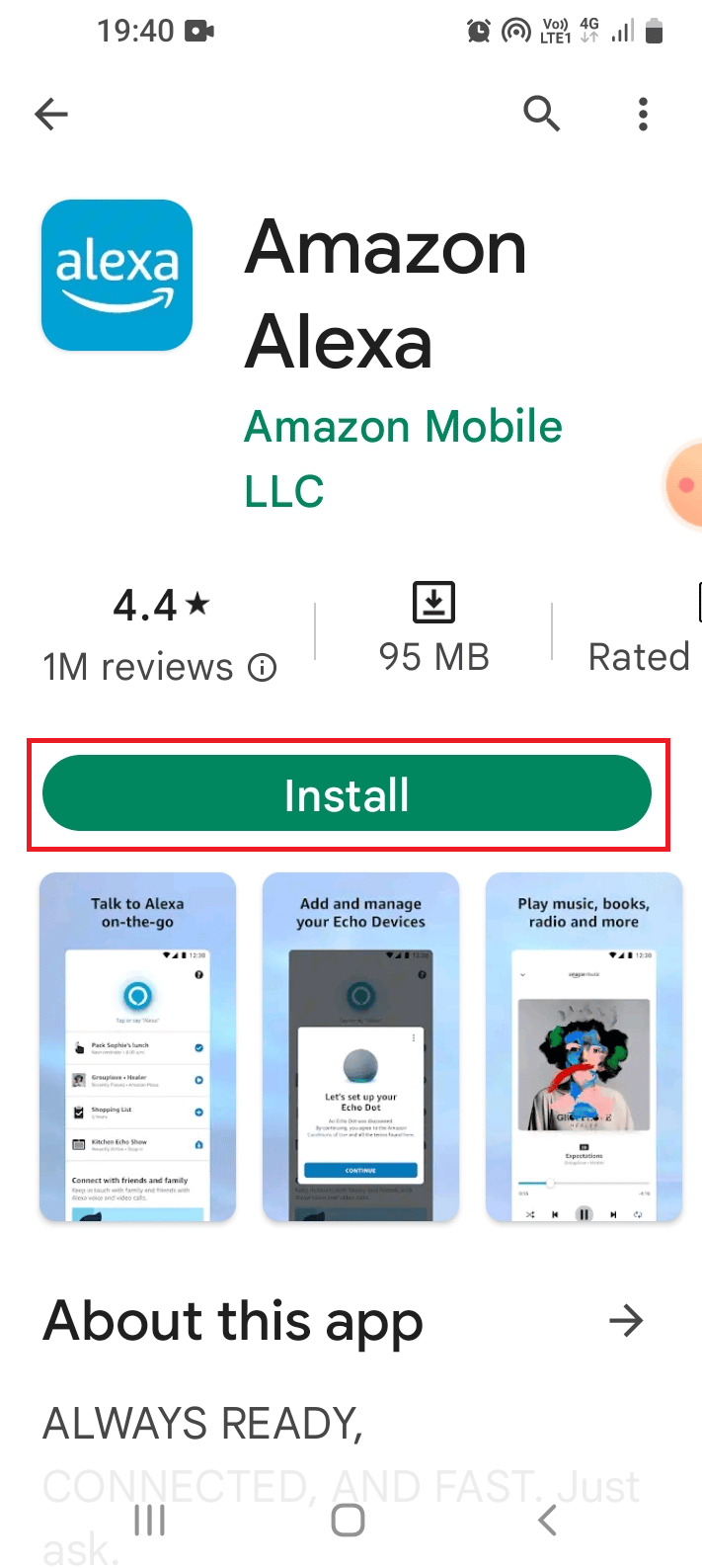
3. Așteptați până când aplicația este instalată și deschideți aplicația Amazon Alexa urmând instrucțiunile date mai devreme.
4. Conectați-vă la contul dvs. utilizând acreditările dvs. de utilizator Amazon.
Metoda 10: Resetați dispozitivul Amazon Echo
Dacă problema cu dispozitivul Amazon Echo este încă nerezolvată, puteți încerca să resetați dispozitivul la setările implicite. Cu toate acestea, această metodă va șterge toate datele și informațiile stocate.
Opțiunea I: Prin aplicația Amazon Alexa
Prima opțiune pentru a remedia problema care nu pornește Amazon Echo este să utilizați aplicația Amazon Alexa pentru a reseta dispozitivul Echo la setările implicite.
1. Lansați aplicația Amazon Alexa.
2. Apăsați pe fila Dispozitive și apăsați pe opțiunea Echo & Alexa.
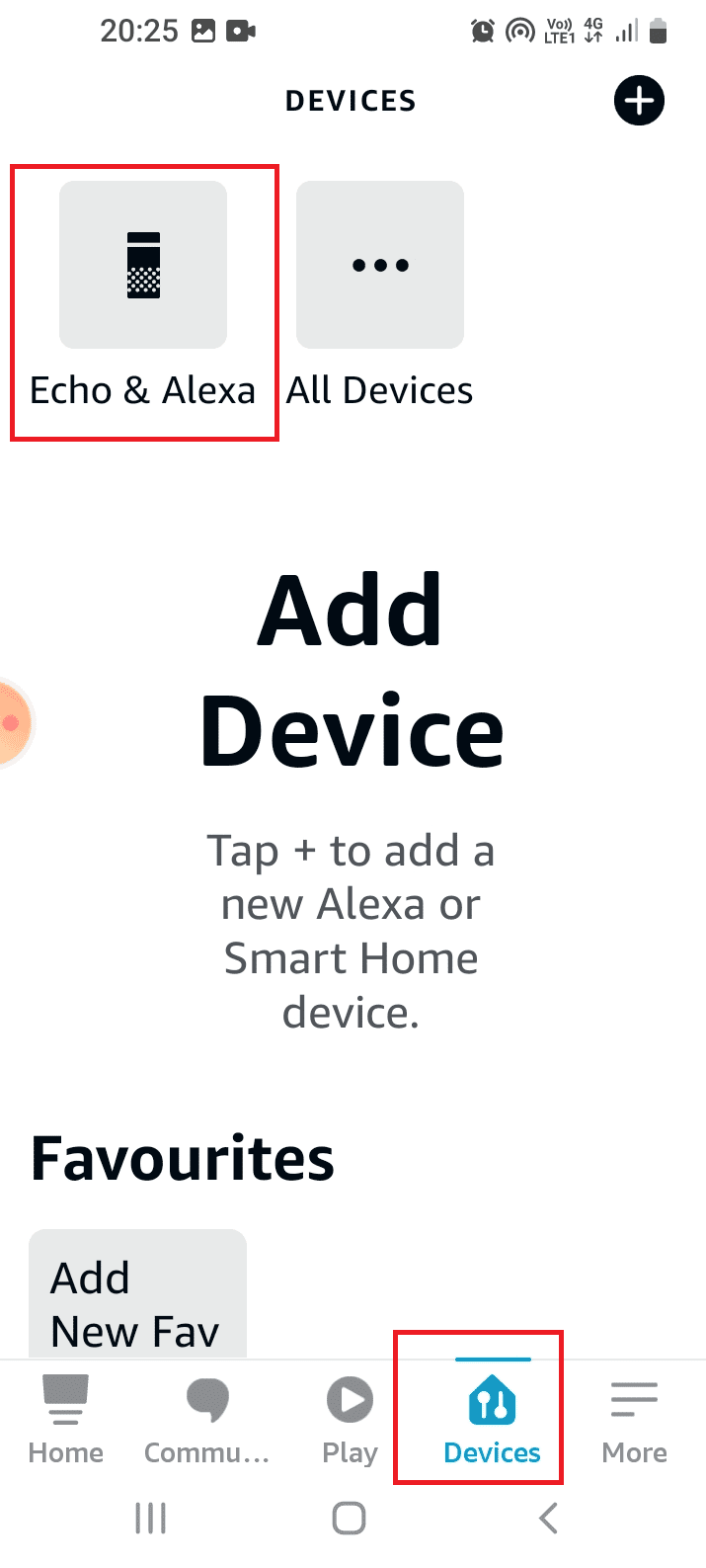
3. Apăsați pe dispozitivul Echo specific, cum ar fi Echo Dot, din listă.
4. Atingeți opțiunea Resetare din fabrică din meniul Resetare setări.
5. Atingeți opțiunea Factory Reset pentru a confirma selecția.
Opțiunea II: Hard Reset Echo Device
Următoarea metodă este să resetați forțat dispozitivul Echo folosind butonul de resetare din orificiul de resetare, care este disponibil în partea de jos a dispozitivului. Cu toate acestea, trebuie să aveți grijă pentru a vă asigura că părțile interne ale dispozitivului nu sunt deteriorate în timp ce încercați să depanați dispozitivul Alexa Echo.
1. Folosiți un obiect ascuțit sau o agrafă pentru a apăsa butonul prin orificiu.
2. Așteptați până când LED-ul devine portocaliu din albastru pentru a relua dispozitivul Echo la setările originale din fabrică.
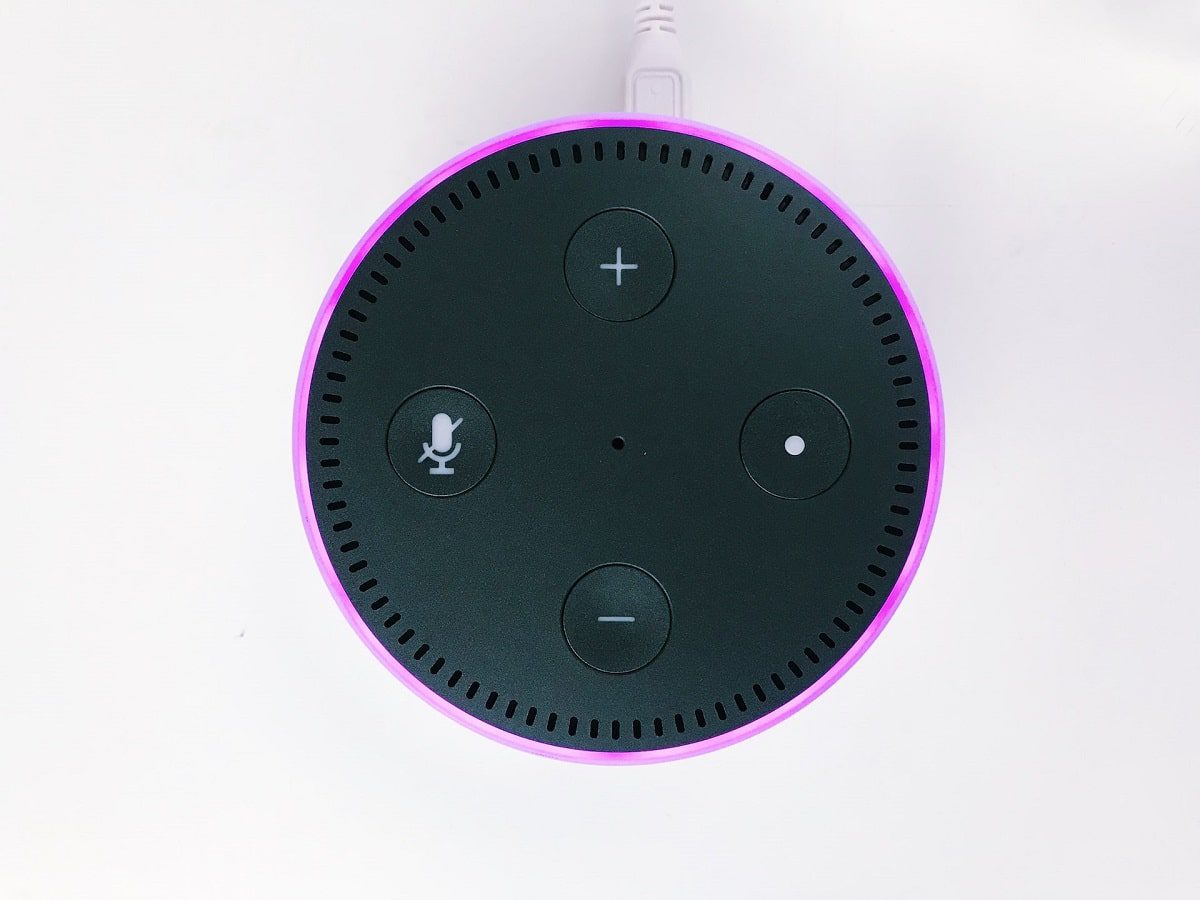 Fotografie de Jan Antonin Kolar pe Unsplash
Fotografie de Jan Antonin Kolar pe Unsplash
Metoda 11: Înlocuiți componentele hardware
În unele cazuri, componentele hardware ale dispozitivului Echo pot fi deteriorate și poate apărea problema. Puteți înlocui aceste componente cu ajutorul unui profesionist pentru a remedia problema Amazon Echo care nu pornește.
Opțiunea I: Placă de bază
Placa de bază este componenta majoră a dispozitivului Echo și problema poate apărea din cauza unuia dintre motive, care sunt supraîncălzirea, supratensiunile, deteriorarea apei, impactul fizic sau deteriorarea fizică. Acest lucru ar duce la funcționarea defectuoasă a difuzoarelor și a luminii și nu puteți accesa dispozitivele compatibile Echo.
Puteți solicita asistența unui tehnician electronic sau a unui centru de service și le cereți să înlocuiască placa de bază. Această opțiune este mai ieftină în comparație cu achiziționarea unui nou dispozitiv Echo.
Opțiunea II: Placă de circuite
Dispozitivul Echo rulează pe o placă de circuit construită central, deoarece obține energie de la placă. Este posibil ca componentele plăcii să fi eșuat și ar putea apărea problema.
Puteți încerca să contactați un tehnician pentru a înlocui LED-ul sau microfonul de pe placă pentru a remedia problema.
Metoda 12: Contactați echipa de asistență Alexa
Dacă dispozitivul a eșuat înainte de expirarea perioadei de garanție. Puteți înlocui dispozitivul contactând echipa de asistență Alexa. În alte cazuri, le puteți raporta problema și le puteți solicita sfatul.
1. Deschideți aplicația Amazon Alexa.
2. Treceți la fila Mai multe și apăsați pe opțiunea Ajutor și feedback.
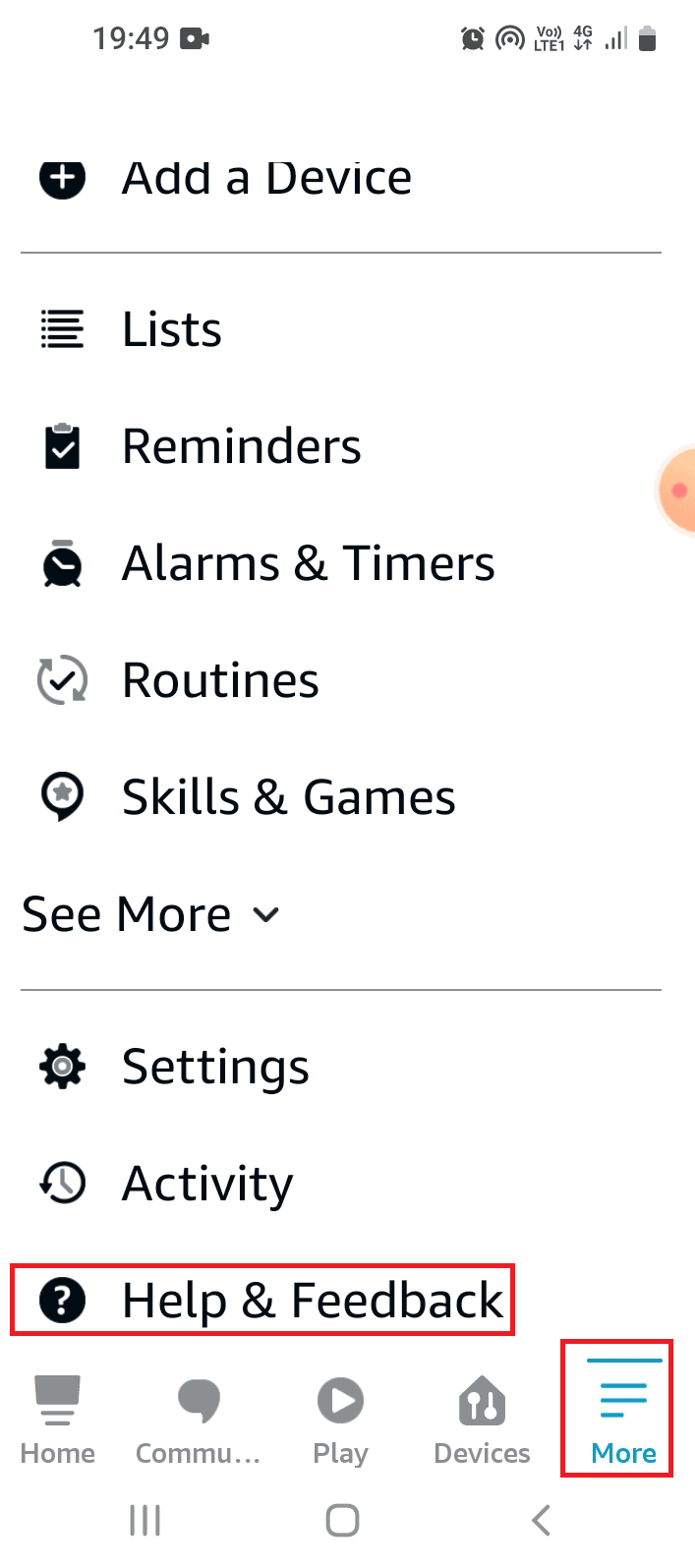
3. Atingeți opțiunea Vorbește cu un reprezentant din secțiunea CONTACTAȚI-NE.
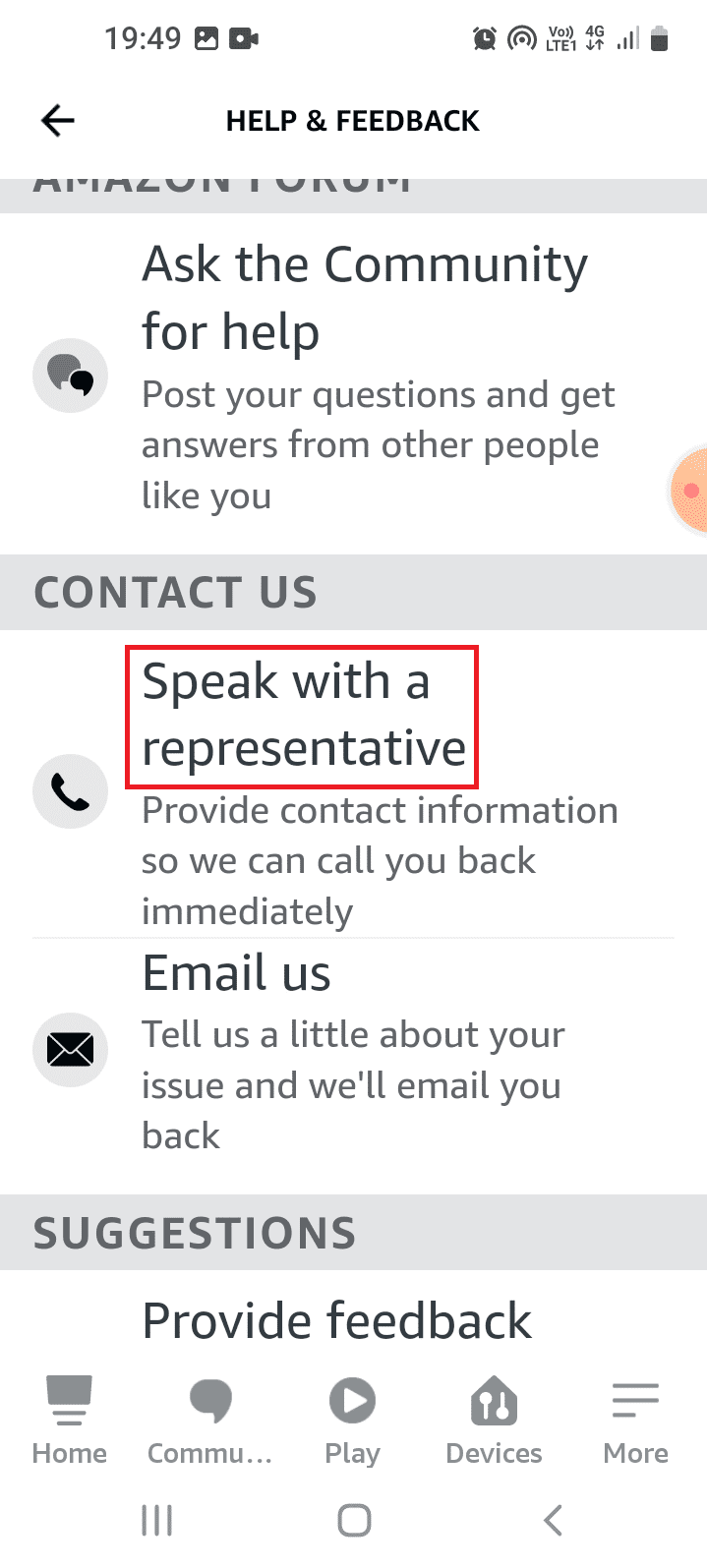
4. Introduceți numărul dvs. de telefon în câmp și apăsați pe butonul SUNALĂ-MĂ ACUM.
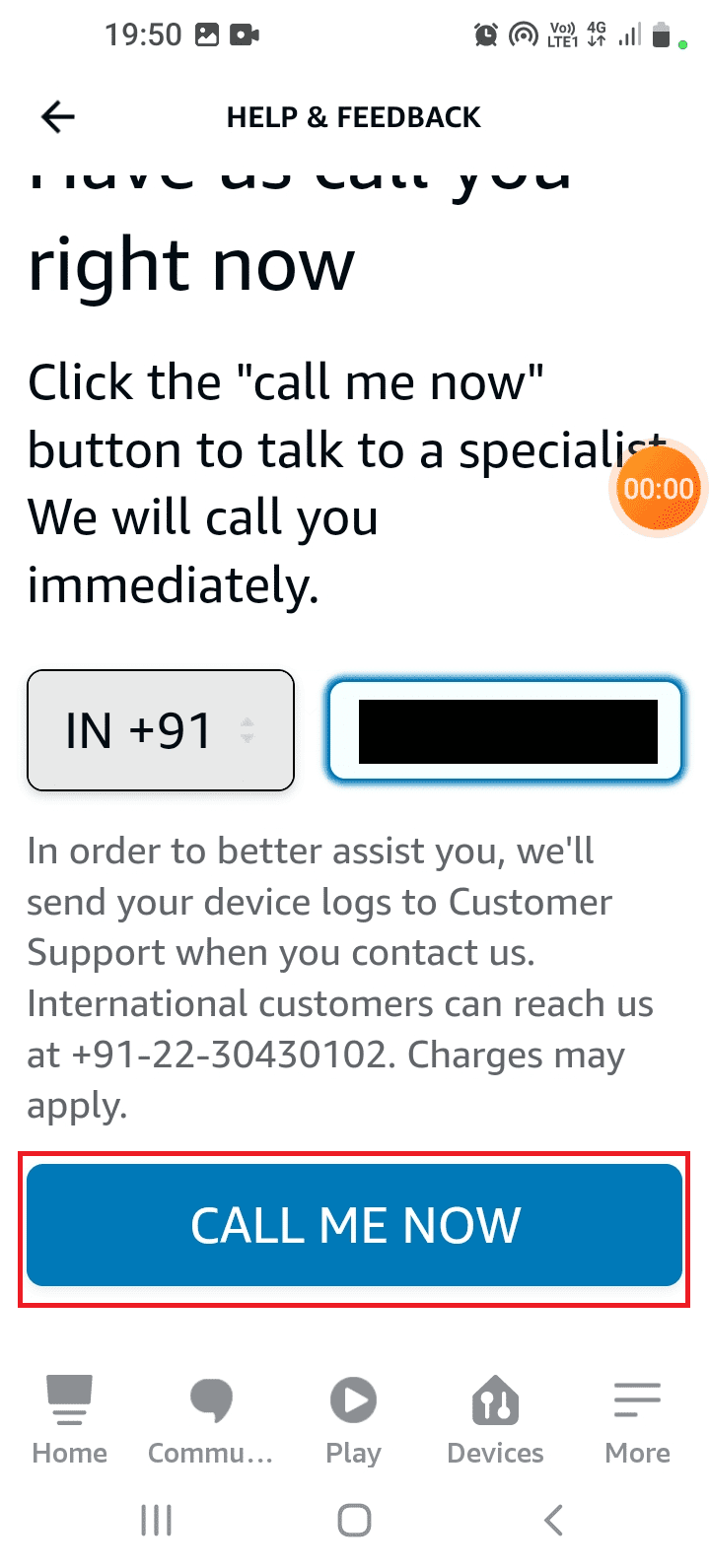
5. Veți primi un apel de la reprezentant în câteva minute.
Notă: De asemenea, puteți vizita Asistență Amazon Echo pagina și găsiți soluția pentru problema dvs.
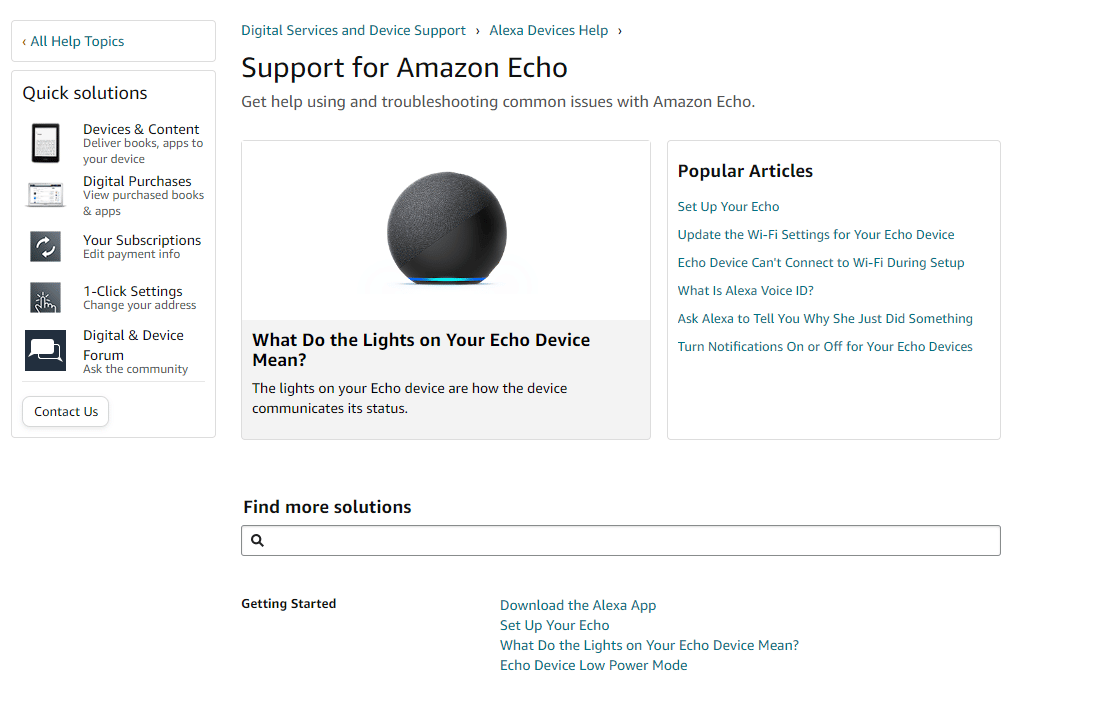
***
Puteți folosi metodele prezentate în articol pentru a rezolva problema cu Amazon Echo care nu se pornește. Spuneți-ne care dintre aceste metode a fost eficientă în depanarea dispozitivului Alexa Echo. Și vă rugăm să vă postați sugestiile și întrebările în secțiunea de comentarii.